- Ordinateurs et électronique
- Télécommunications et navigation
- Smartphones
- Samsung
- GT-S5830D
- Manuel utilisateur
▼
Scroll to page 2
of
134
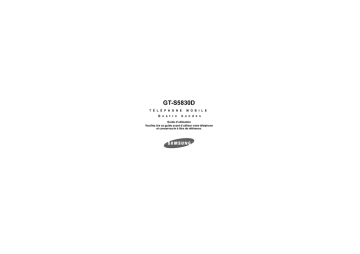
GT-S5830D T É L É P H O N E Q u a t r e M O B I L E b a n d e s Guide d’utilisation Veuillez lire ce guide avant d’utiliser votre téléphone et conservez-le à titre de référence. Propriété intellectuelle Tous les éléments de propriété intellectuelle définis ci-dessous, qui sont la possession ou la propriété de SAMSUNG ou de ses fournisseurs, et qui ont trait au téléphone SAMSUNG, incluant, de façon non limitative, les accessoires, les pièces ou les logiciels s’y rattachant (le « système téléphonique »), sont des propriétés exclusives de SAMSUNG et sont protégés conformément aux lois fédérales et provinciales, et aux dispositions de traités internationaux. Les éléments de propriété intellectuelle comprennent, de façon non limitative, les inventions (brevetables ou non brevetables), les brevets, les secrets commerciaux, les droits d’auteur, les logiciels, les programmes informatiques et les documents qui s’y rattachent, ainsi que toute autre oeuvre de création. En aucun cas, vous ne pouvez enfreindre ou autrement violer les droits garantis par la propriété intellectuelle. De plus, vous acceptez de ne pas modifier, préparer d’oeuvres dérivées, rétroconcevoir, décompiler, désassembler ou essayer de quelque manière que ce soit de créer un code source à partir des logiciels, ni même de faire toute tentative dans ce sens. Aucun droit ni titre de propriété à l’égard des éléments de propriété intellectuelle ne vous est cédé par la présente. Tous les droits applicables de propriété intellectuelle demeureront la propriété de SAMSUNG et de ses fournisseurs. Droits d’auteur © 2011 Samsung Electronics Canada inc. SAMSUNG est une marque déposée de SAMSUNG Electronics Co., Ltd. et de ses sociétés affiliées. OpenwaveMD est une marque déposée de Openwave inc. RSAMD est une marque déposée de RSA Security inc. La lettre de marque et les logos BluetoothMD sont des propriétés de Bluetooth SIG inc. et ces marques sont utilisées sous licence par Samsung Electronics Canada inc. Toutes les autres marques de commerce et tous les autres noms commerciaux appartiennent à leurs propriétaires respectifs. Ce produit intègre une plateforme Android inspirée de Linux, que vous pouvez développer par l’ajout de divers logiciels JavaScript. GoogleMC, Android MarketMC, Google TalkMC, Google MailMC, Google MapsMC et YouTubeMC sont des marques de commerce de Google inc. JavaMC est une marque de commerce de Sun Microsystems inc. Lecteur Windows MediaMC est une marque déposée de Microsoft Corporation. Les logos et sont des marques de commerce de SRS Labs inc. Les technologies CS Headphone et WOW HD sont incorporées sous licence de SRS Labs inc. Wi-Fi, le logo Wi-Fi CERTIFIED et le logo Wi-Fi sont des marques déposées de Wi-Fi Alliance. DivX est une marque de commerce déposée de DivX, inc. et est utilisé sous licence. Dénégation de garantie; exclusion de responsabilité Sauf tel que stipulé dans la garantie expresse figurant à la page de garantie accompagnant le produit, l'acheteur prend le produit « tel quel », et Samsung ne donne aucune garantie expresse ou tacite que ce soit à l'égard du produit, y compris notamment à propos de la qualité marchande du produit ou de sa convenance à un usage particulier; de la conception, de l'état ou de la qualité du produit; du rendement du produit; de la fabrication du produit ou des composantes qu'il renferme; ou de la conformité du produit aux exigences de tout règlement, toute loi, toute spécification ou tout contrat. Rien, dans le guide d'utilisation, ne pourra être interprété comme créant une garantie expresse ou tacite de quelque nature que ce soit par rapport au produit. Se plus, Samsung ne pourra être tenue responsable de quelque dommage que ce soit pouvant résulter de l'achat ou de l'utilisation du produit, ou du non-respect de la garantie expresse, y compris les dommages indirects, spéciaux ou accessoires, ou encore la perte de profits ou d'avantages prévus. Confidentialité Les lois sur la vie privée et le droit d’auteur du Canada régissent la divulgation, la reproduction et la distribution des données, des médias et d’autres contenus, y compris la musique et les vidéos. Certaines activités, notamment le téléchargement ou le transfert par quelque moyen que ce soit (y compris par câble, par BluetoothMD ou autrement) de tel contenu, peuvent constituer une violation des lois sur la vie privée et le droit d’auteur. Ni Samsung Electronics Canada inc. ni aucune de ses sociétés affiliées ne peuvent être tenues responsables de la divulgation, de la reproduction, du téléchargement ou de la distribution de données par l’utilisateur de cet équipement. Avertissement Selon l’interface utilisateur utilisée sur le téléphone, il arrive parfois que la vitesse de réponse du clavier soit lente lorsque certaines tâches sont exécutées en arrière-plan. Cela peut avoir une incidence sur la composition des appels. S’il n’y a aucune activité ni aucun changement des icônes dans la partie supérieure de l’écran principal, le téléphone reprendra un fonctionnement normal. Description de votre téléphone .............................2 Table des matières Présentation du téléphone ........................................2 Boutons .....................................................................3 Icônes ........................................................................4 Installer la carte SIM et la pile ...................................6 Charger la pile ...........................................................8 Insérer la carte mémoire (optionnel) .......................10 Fixer une dragonne (optionnel) ...............................12 Mise en route .........................................................13 Allumer et éteindre votre téléphone ........................13 Utiliser l’écran tactile ...............................................14 Utiliser l’écran de veille ............................................15 Accéder à des applications .....................................18 Personnaliser votre téléphone .................................20 Entrer du texte .........................................................23 Android Market ........................................................27 Télécharger des fichiers sur le Web ........................28 i Table des matières Synchroniser des données ..................................... 29 Mémo vocal ............................................................. 61 Communication .....................................................31 Web ........................................................................63 Appels ..................................................................... 31 Messages texte et multimédias ............................... 35 Gmail ....................................................................... 37 Courriel ................................................................... 39 Talk ......................................................................... 41 Social Hub ............................................................... 42 Internet .................................................................... 63 Maps ....................................................................... 66 Latitude ................................................................... 68 Adresses ................................................................. 68 Recherche Google .................................................. 69 YouTube .................................................................. 69 Actualités et météo .................................................. 70 Samsung Apps ........................................................ 70 Android Market ........................................................ 71 Divertissement ......................................................43 Appareil photo/vidéo ............................................... 43 Galerie .................................................................... 50 Musique .................................................................. 52 Données personnelles ..........................................56 Contacts .................................................................. 56 Calendrier ............................................................... 60 Mémo ...................................................................... 61 ii Connectivité ..........................................................72 Bluetooth ................................................................. 72 Wi-Fi ........................................................................ 74 AllShare ................................................................... 75 Partage du réseau mobile ....................................... 77 Connecter l’appareil à un ordinateur ....................... 78 Connexions VPN ..................................................... 80 Outils ......................................................................82 Paramètres ............................................................87 Paramètres ............................................................. 87 Sans fil et réseaux .................................................. 87 Appel ....................................................................... 89 Son .......................................................................... 90 Affichage ................................................................. 91 Localisation et sécurité ........................................... 92 Table des matières Horloge ................................................................... 82 Calculatrice ............................................................. 83 Mes fichiers ............................................................. 83 Gestionnaire de tâches ........................................... 84 ThinkFree Office ..................................................... 85 Recherche vocale ................................................... 86 Applications ............................................................. 93 Comptes et synchronisation .................................... 94 Confidentialité ......................................................... 94 Carte SD et mémoire .............................................. 94 Langue et clavier ..................................................... 95 Reconnaissance et synthèse vocales ..................... 97 Accessibilité ............................................................ 98 Date et heure .......................................................... 98 À propos du téléphone ............................................ 98 Résolution des problèmes ...................................99 Remise en état du système Android ..................... 104 Renseignements sur la santé et la sécurité .....106 Obtenir la meilleure réception possible ................. 106 Assurer une utilisation sécuritaire et un accès approprié au téléphone ......................................................... 108 Entretien de la pile ................................................ 112 iii Précautions spéciales et avis d’Industrie Canada 113 Débit d’absorption spécifique (DAS) ..................... 114 Renseignements pour le propriétaire .................... 115 Garantie du fabricant ..........................................116 Table des matières Garantie limitée standard ...................................... 116 Index .....................................................................122 iv Liste des icônes Présentation du guide d’utilisation This user manual has been designed to guide you through the functions and features of your mobile phone. Avant de commencer à utiliser votre le téléphone, familiarisez-vous avec les icônes présentées dans ce guide : Avertissement : situations où il y a risque de blessure. Attention : situations où il y a risque d’endommager votre le téléphone ou son équipement. Nota : notes, astuce ou toute information complémentaire. Se référer à : pages contenant de l’information pertinente; par exemple : p. 12 (signifie « se référer à la page 12 »). Suivi de : l’ordre des options ou des menus à sélectionner. Par exemple : Sélectionnez Messages, suivi de Nv message. 1 Description de votre téléphone Présentation du téléphone Vue avant du téléphone Écouteur Prise multifonction Capteur de proximité Touche de volume Écran tactile Touche Accueil Touche Retour Touche Menu Microphone 2 Boutons Vue arrière du téléphone Prise pour casque d’écoute Objectif de l’appareil photo Flash Allumer/ Allume et éteint le téléphone. Ce Verrouiller bouton sert également à verrouiller et Touche Allumer/ Verrouiller Couvercle Port pour carte mémoiret Antenne interne Menu Ouvre la liste d’options disponibles sur l’écran en cours. Lance la recherche Google (presser longuement). Accueil Ouvre l’écran Accueil à partir de n’importe quel écran ou menu. Affiche la liste des applications récentes et ouvre le gestionnaire de tâches (presser longuement). 3 Description de votre téléphone à déverrouiller l’écran tactile. Si le téléphone se fige et ne répond plus, pressez longuement ce bouton pendant 8 à 10 secondes pour le réinitialiser. Hauparleur Description de votre téléphone Retour Revient à l’écran précédente dans un menu ou une page Web. Volume Ajuste le volume de la sonnerie en mode veille ou de la voix pendant un appel. Lors de la réception d’un appel, pressez brièvement l’une des touches de volume pour fermer la sonnerie. Icônes Les icônes apparaissant à votre écran varient selon la région et le fournisseur de services. Indique l’intensité du signal capté. Plus il y a de barres, meilleur est le signal. Indique que le mode Hors-ligne est activé. Vous ne pouvez faire ou recevoir des appels, ni même accéder à de l’information en ligne. S’affiche s’il y a une erreur ou une alerte du système. S’affiche si un appel est en cours. S’affiche si un appel est en attente. 4 S’affiche si le hautparleur est activé. S’affiche après la réception d’un courriel. S’affiche si vous avez un appel manqué. S’affiche après la réception d’un nouveau message vocal. Indique le niveau de charge de la pile. Cette icône indique que la pile est pleine. S’affiche si une alarme est programmée. S’affiche le jour d’un évènement au calendrier. Indique que le chargement de la pile est en cours. Itinérance (en dehors de la zone de service normale) Indique que le niveau de charge de la pile est à seulement 3%. Le téléphone s’éteint immédiatement. S’affiche après la réception d’un nouveau message texte ou multimédia. S’affiche si le profil Discret est activé et le vibreur est réglé à Jamais ou Hors mode silencieux. S’affiche si le profil Discret est activé et le vibreur est réglé à Toujours ou En mode silencieux. 5 Description de votre téléphone S’affiche si le transfert d’appel est réglé à Toujours transférer. S’affiche si la fonction Wifi est connectée, active et en communication avec un point d’accès sans fil (WAP). S’affiche si la fonction Wifi est connectée, mais il y a des problèmes de communication avec le point d’accès sans fil (WAP). Description de votre téléphone S’affiche lorsque la technologie Bluetooth est activée. S’affiche lorsque le casque Bluetooth est branché. S’affiche lorsque le GPS est actif (clignote). S”affiche si le téléphone est branché à un ordinteur au moyen d’un câble USB. 6 Lecture de la musique en cours Lecture de la musique est interrompue temporairement. Radio FM est allumée en arrière-plan. Heure actuelle Installer la carte SIM et la pile Quand vous vous abonnez à un réseau cellulaire, vous recevez une carte enfichable SIM contenant tous les détails de votre abonnement, tels que votre NIP (numéro d’identification personnel) et les services optionnels que vous avez choisis. Pour installer la carte SIM et la pile : 3. Insérez la carte SIM. 1. Si le téléphone est allumé, pressez longuement [ ] et sélectionnez Éteindre pour l’éteindre. 2. Retirez le couvercle de la pile. 7 Description de votre téléphone Prenez soin de ne pas briser vos ongles lorsque vous retirez le couvercle de la pile. • Insérez la carte SIM avec les contacts métalliques vers le bas et l’encoche vers le téléphone (voir l’illustration). • En l’absence d’une carte SIM, votre accès se limite aux services hors réseau et à certains menus du téléphone. • N’insérez pas une carte mémoire dans l’emplacement d’une carte SIM. 4. Insérez la pile. Charger la pile Avant d’utiliser le téléphone pour la première fois, vous devez charger la pile. Vous pouvez charger le téléphone avec le chargeur inclus ou en le connectant à un ordinateur au moyen d’un câble de données. Description de votre téléphone 5. Replacez le couvercle de la pile. N'utilisez que des chargeurs ou des câbles approuvés par Samsung. L'utilisation de chargeurs ou de câbles non autorisés peut causer l'éclatement de la pile ou endommager l'le téléphone. Lorsque la pile est faible, le téléphone émet une tonalité d’avertissement et un message de pile faible s’affiche. L'icône de la pile représente alors une pile vide et se met à clignoter. Si le niveau de charge de la pile descend trop bas, le téléphone s’éteint automatiquement. Rechargez la pile pour continuer à l’utiliser. 8 Pour charger la pile avec le câble chargeur : 1. Branchez la petite extrémité du chargeur dans la prise multifonction. • Vous pouvez utiliser le téléphone pendant qu’il se recharge, mais la recharge prendra plus de temps. • Pendant la recharge, l’écran tactile peut ne pas fonctionner correctement en raison des variations de l’alimentation. Si c’est le cas, débranchez le chargeur du téléphone. • Pendant la recharge, la température de votre téléphone peut monter. C’est normal. La durée d’utilisation et le rendement de l'appareil n’en sont pas affectés. • Si votre téléphone ne se charge pas correctement, apportez-le avec votre chargeur à votre détaillant Samsung. 3. Lorsque la recharge est terminée (l’icône de la pile cesse de bouger), débranchez le chargeur du téléphone, puis de la prise de courant. 9 Description de votre téléphone Un branchement inadéquat peut endommager votre téléphone. Aucun dommage causé par une mauvaise utilisation n’est couvert par la garantie. 2. Branchez la fiche du chargeur dans la prise de courant. Ne retirez pas la pile avant de débrancher le chargeur, vous pourriez endommager le téléphone. Description de votre téléphone Pour économiser l’énergie, débranchez le câble chargeur lorsque vous n’en avez pas besoin. Le câble chargeur ne possède pas d’interrupteur, alors vous devez le débrancher pour interrompre l’alimentation électrique. 2. Branchez l’autre extrémité du câble de données dans le port USB de l’ordinateur. Selon le type de câble de données d’ordinateur que vous utilisez, cela pourrait prendre du temps avant que la recharge ne débute. Pour charger la pile à l’aide du câble de données : 3. Lorsque la pile est entièrement rechargée (l’icône de la pile cesse de bouger), débranchez le câble de données du téléphone, puis de l’ordinateur. Avant de charger le téléphone, assurez-vous d’allumer l’ordinateur. Insérer la carte mémoire (optionnel) 1. Branchez l’extrémité micro USB du câble de données de votre ordinateur à la prise multifonction du téléphone. 10 Pour stocker des fichiers multimédias, vous devez insérer une carte mémoire. Votre téléphone peut prendre en charge des cartes mémoire microSDMC ou microSDHCMC d’une capacité allant jusqu’à 32 Go de mémoire (selon le fabricant et le type de carte mémoire). Pour insérer la carte mémoire : • Votre téléphone ne prend en charge que la structure de fichier FAT pour les cartes mémoire. Si vous insérez une carte mémoire formatée avec une autre structure de fichier, le téléphone vous demandera de la reformater. • L'écriture et l'effacement répétés de données réduiront la durée de vie des cartes mémoire. • Lorsque vous insérez une carte mémoire dans votre téléphone, le répertoire associé à votre carte mémoire apparait dans le dossier /sdcard. 1. Ouvrez le couvercle du port de la carte mémoire, situé sur le côté du téléphone. 2. Insérez la carte mémoire avec les contacts métalliques vers le bas. Description de votre téléphone Samsung utilise des normes industrielles approuvées pour les cartes mémoire, mais certaines marques ne sont pas compatibles avec votre téléphone. L'utilisation d'une carte mémoire incompatible peut endommager votre téléphone ou la carte mémoire et ainsi corrompre les données enregistrées dans la carte. 3. Poussez la carte mémoire jusqu’à ce qu’elle soit verrouillée dans son logement. 4. Fermez le couvercle du port de la carte mémoire. 11 Pour retirer la carte mémoire : Fixer une dragonne (optionnel) Avant de retirer la carte mémoire, vous devez d’abord désactiver (ou démonter) la carte SD. Pour attacher une dragonne à votre téléphone : Description de votre téléphone Ne retirez jamais une carte mémoire pendant le transfert de données ou lors de l’accès à de l’information, car vous pourriez perdre vos données ou endommager la carte mémoire ou le téléphone. 1. Retirez le couvercle de la pile. 1. Faites glisser la dragonne dans l’espace prévu à cette fin et fixez-la. 1. En mode veille, touchez Paramètres Carte SD et mémoire Démonter la carte SD OK. 2. Ouvrez le couvercle du port de la carte mémoire, situé sur le côté du téléphone. 3. Poussez délicatement la carte mémoire jusqu’à ce qu’elle s’éjecte du téléphone. 4. Tirez la carte mémoire de son logement. 5. Fermez le couvercle du port de la carte mémoire. 12 2. Replacez le couvercle de la pile. Mise en route Allumer et éteindre votre téléphone Pressez longuement [ ] pour allumer le téléphone. Il se connecte automatiquement au réseau. Lorsque vous allumez votre téléphone pour la première fois, suivez les directives à l’écran pour le configurer. Il est possible que des frais vous soient facturés pour une connexion de données, car la connexion au serveur Web Google est toujours active par défaut. Pour éteindre le téléphone : 1. Pressez longuement [ 2. Touchez Éteindre ] OK. • Respectez les écriteaux, les règlements, ainsi que les directives du personnel lorsque vous êtes dans des zones où l’utilisation des appareils sans fil est restreinte comme dans les avions et les hôpitaux. 13 • Pour utiliser uniquement le service hors ligne de l’appareil, passez au mode Hors-ligne. Pressez longuement [ ] et sélectionnez Mode Horsligne. Utiliser l’écran tactile Mise en route L’écran tactile vous permet de sélectionner facilement des éléments ou d’exécuter des fonctions. • Pour éviter d'égratigner l'écran tactile, n'utilisez pas d'outils pointus. • Évitez de mettre l'écran tactile en contact avec d'autres appareils électriques. Les décharges électrostatiques peuvent nuire au fonctionnement de l'écran tactile. 14 • Évitez d'exposer l'écran tactile à tout liquide. L'écran tactile peut cesser de fonctionner correctement dans des conditions humides ou s'il est exposé à l'eau. • Pour une meilleure réponse de l’écran tactile, retirez le film de protection. • Votre écran tactile possède une couche qui détecte les petites charges électriques émises par le corps humain. Pour une meilleure réponse de l’écran tactile, touchez l'écran du bout du doigt. L’écran tactile ne répond pas aux touchers d’outils pointus, comme le stylet. Maitrisez votre écran tactile au moyen de ces actions : • Touchez : touchez une fois l'écran du bout du doigt pour sélectionner ou lancer un menu, une option ou une application. • Votre téléphone éteint l’éclairage de l’écran tactile lorsqu’il n’est pas utilisé pendant une période de temps déterminée. Pour rallumer l’écran, pressez [ ] ou [ ], suivi d’un glissé de l’icône de déverrouillage vers la droite. • Vous pouvez aussi ajuster la durée du rétroéclairage. En mode veille, touchez Paramètres Affichage Mise en veille de l’écran. Pour verrouiller/déverrouiller l’écran tactile et les touches : Vous pouvez verrouiller l’écran tactile et les touches afin d’éviter l’exécution d’opérations non désirées. • Pour verrouiller, pressez [ ]. • Pour déverrouiller, allumez l’écran tactile en pressant [ ] ou [ ], suivi d’un glissé de l’icône vers la droite. Utiliser l’écran de veille Lorsque le téléphone s’allume ou est en mode veille, l’écran de veille s’affiche. À partir de cet écran, vous pouvez accéder à des applications et voir le statut de votre téléphone. L’écran de veille est doté de plusieurs panneaux. Déplacezvous vers la gauche ou la droite pour passer d’un panneau à l’autre. 15 Mise en route • Touchez longuement : touchez et pressez un élément plus de 2 secondes pour ouvrir une liste contextuelle d'options. • Défilez : déplacez votre doigt vers le haut, le bas, la gauche ou la droite pour faire défiler les éléments d’une liste. • Tirez et relâchez : touchez fermement un élément et glissez-le avec le doigt pour le déplacer. • Touchez deux fois : touchez deux fois rapidement du bout du doigt pour faire un zoom avant ou arrière lors de la visualisation de photos ou de pages Web. Mise en route Modifier les éléments à l’écran de veille Pour déplacer des éléments dans l’écran de veille : Vous pouvez personnaliser votre écran de veille en y ajoutant des raccourcis vers des applications ou des éléments dans les applications, widgets ou dossiers. 1. Touchez longuement l’élément que vous souhaitez déplacer, jusqu’à ce qu’il passe au gris. Pour ajouter des éléments à l’écran de veille : Pour retirer des éléments de l’écran de veille : 1. Pressez [ ] Ajouter ou touchez longuement une zone vide de l’écran. 1. Touchez longuement l’élément que vous souhaitez retirer. L’icône de la corbeille apparait au bas de l’écran. 2. Sélectionnez une catégorie d’éléments, puis un élément : • Widgets : ajoute des widgets à l’écran de veille. Les widgets sont des miniapplications permettant d’utiliser des fonctions pratiques et d’accéder à de l’information à partir de l’écran d’accueil. • Raccourcis : ajoute des raccourcis aux éléments (tels que Applications, Favori, Contact). • Dossiers : crée un nouveau dossier ou ajoute des dossiers pour les contacts. • Fonds d’écran : définit une image d’arrière-plan. 2. Tirez l’élément jusqu’à la corbeille ( 16 2. Tirez-le vers le nouvel emplacement. ). 3. Quand l’élément passe au rouge, relâchez-le. Utiliser le panneau des raccourcis En mode veille ou lors de l’utilisation d’une application, touchez la zone des icônes au haut de l’écran tactile et déplacez votre doigt vers le bas pour voir le panneau des raccourcis. Vous pouvez activer ou désactiver les fonctionnalités de connexion et accéder à une liste de Ajouter ou retirer des panneaux de l’écran de veille • Pour masquer le panneau des raccourcis, tirez le bas de la liste vers le haut. • Pour effacer la liste de notifications, touchez Effacer. Dans le panneau des raccourcis, vous pouvez utiliser les options suivantes : Vous pouvez ajouter ou retirer des panneaux de l’écran de veille pour organiser les widgets selon vos préférences. • Wi-Fi : active ou désactive la connexion WLAN. ► p. 74 • B/T : active ou désactive la connexion sans fil Bluetooth. ► p. 72 • GPS : active ou désactive le mode GPS. • Son/Vibreur : active le son ou le mode Vibreur. • Rotation auto : active ou désactive le mode Rotation auto. 2. Ajoutez ou retirez des panneaux en suivant les étapes suivantes : • Pour retirer un panneau, touchez longuement son image et tirez-la vers la corbeille ( ) au bas de l’écran. • Pour ajouter un nouveau panneau, touchez . • Pour modifier l’ordre des panneaux, touchez longuement l’image du panneau que vous souhaitez déplacer et tirez-la vers l’endroit voulu. Les options disponibles peuvent varier selon la région et le fournisseur de services. 1. En mode veille, pressez [ ] Modifier. Vous pouvez aussi placer deux doigts sur l’écran et taper pour passer en mode Modifier. 3. Lorsque vous avez terminé, pressez [ ]. 17 Mise en route notifications, telles que messages, appels, évènements ou état d’exécution. Accéder à des applications Pour accéder aux applications de votre téléphone : 1. En mode veille, touchez applications. pour ouvrir la liste des Mise en route 2. Déplacez-vous vers la gauche ou vers la droite pour afficher les écrans des applications. 3. Sélectionnez une application • Pour utiliser des applications fournies par Google, vous devez avoir un compte Google. Si vous n’avez pas de compte Google, vous devez en créer un. • Vous pouvez ajouter un raccourci vers une application en touchant fermement l’icône de l’application voulue dans la liste des applications. Vous pouvez alors déplacer la nouvelle icône vers l’écran de veille. 4. Pressez [ ] pour revenir à l’écran précédent ou [ ] pour revenir à l’écran de veille. 18 Votre appareil comprend un capteur de mouvement qui lui permet de détecter son orientation. Si, du mode portrait, vous tournez l'appareil pendant l'utilisation de certaines fonctions, l'interface passe automatiquement en mode paysage. Pour conserver l'orientation portrait de l'interface lorsque vous tournez l'appareil à l’horizontale, touchez Paramètres Affichage Rotation auto. écran. Pour organiser les applications : Vous pouvez réorganiser les applications dans la liste des applications en modifiant leur ordre ou en les groupant par catégories selon vos préférences et besoins. 1. Dans la liste des applications, pressez [ Modifier. 2. Touchez longuement une application. ] 3. Tirez l’icône de l’application vers un nouvel emplacement. Vous pouvez déplacer une icône d’application vers un autre écran de menu principal. 4. Pressez [ ] pour revenir à l’écran précédent ou [ ] pour revenir à l’écran de veille. Pour changer l’ordre des écrans de menu principal : 2. Touchez longuement la miniature d’un écran et déplacez-la vers l’endroit désiré. Pour accéder aux applications récentes : 1. Pressez longuement [ ] pour ouvrir la liste des applications auxquelles vous avez accédé récemment. 2. Sélectionnez l’application que vous voulez ouvrir. Votre téléphone offre le mode multitâche, il peut ainsi exécuter plus d'une application simultanément. Cependant, le mode multitâche peut entrainer l'interruption d'appel, le figement de l'appareil, des problèmes de mémoire et une consommation d'énergie supplémentaire. Pour éviter ces problèmes, mettez fin à tout programme non nécessaire au moyen du gestionnaire de tâches. 1. En mode veille, touchez → Gestionnaire de tâches → Applications actives. La liste de toutes les applications en cours sur l'appareil s'affiche. 2. Pour fermer une application, touchez Fin à côté de l’application. Pour fermer toutes les applications actives, touchez Fin. 19 Mise en route 1. Dans la liste des applications, placez deux doigts sur l’écran et rapprochez-les. Pour utiliser le gestionnaire de tâches : Mise en route Personnaliser votre téléphone Pour permuter entre profil Discret et Son : Vous pouvez profiter pleinement de votre téléphone en le personnalisant selon vos préférences et besoins. Pour activer ou désactiver les sons du téléphone, utilisez l’une des options suivantes : Pour régler la date et l’heure : 2. Réglez la date et l’heure et changez les autres options selon vos besoins. • En mode veille, touchez → Clavier et touchez longuement #. • Ouvrez le panneau des raccourcis au haut de l’écran et touchez Son pour désactiver les sons ou Vibreur pour les réactiver. • Pressez longuement [ ] et touchez Profil Discret. Pour activer/désactiver le son du pavé : Pour changer la sonnerie : 1. En mode veille, touchez et heure. • En mode veille, touchez Sélection sonore. Paramètres Paramètres Date Son Pour ajuster le volume de la sonnerie : • Pressez la touche volume du haut ou du bas pour ajuster le niveau de volume de la sonnerie. 20 1. En mode veille, touchez Sonnerie du téléphone. Paramètres Son 2. Sélectionnez une sonnerie dans la liste, puis faites OK. Pour activer des animations lors du changement de fenêtre : 2. Glissez le curseur pour ajuster le niveau de luminosité. • En mode veille, touchez Affichage Animation Toutes les animations. 3. Touchez OK. Paramètres Quelques animations ou Pour sélectionner le fond d’écran pour l’écran de veille : ] Fond d’écran, puis Vous pouvez définir une figure de déverrouillage afin de prévenir l’utilisation non autorisée du téléphone. 2. Sélectionnez une image. 3. Touchez Enreg. ou Sélectionner. Samsung n’est pas responsable de l’utilisation des images et papiers peints par défaut fournis avec votre téléphone. Pour ajuster la luminosité de l’affichage : 1. En mode veille, touchez Affichage Luminosité. Pour définir un modèle de déverrouillage : Mise en route 1. En mode veille, pressez [ sélectionnez une option. Le niveau de luminosité affectera la durée de la charge de la pile du téléphone. Paramètres 1. En mode veille, touchez Localisation et sécurité Modèle. Paramètres Définir verrouillage 2. Suivez les directives à l’écran et sélectionnez Suivant (si nécessaire). 3. Dessinez avec le doigt à l’écran un modèle reliant un minimum de 4 points. 4. Sélectionnez Continuer. 21 5. Dessinez à nouveau le même modèle pour confirmer. Pour définir un NIP : 6. Sélectionnez Confirmer. 1. En mode veille, touchez Localisation et sécurité NIP. Mise en route • Une fois le modèle de déverrouillage défini, vous devrez dessiner ce modèle chaque fois que vous allumez le téléphone. Si vous ne voulez pas que le téléphone demande l’exécution d’un modèle, touchez Paramètres Localisation et sécurité Modif. verrouillage écran Aucun(e). • Si vous oubliez votre modèle de déverrouillage, apportez votre téléphone à un détaillant Samsung pour le faire déverrouiller. • Samsung n’est responsable d’aucune perte de mot de passe ou d’information personnelle ni de tout autre dommage dû à des logiciels illégaux. 22 Paramètres Définir verrouillage 2. Saisissez un nouveau NIP (numérique) et touchez Continuer. 3. Saisissez de nouveau le NIP et touchez OK. Pour définir un mot de passe : 1. En mode veille, touchez Localisation et sécurité Mot de passe. Paramètres Définir verrouillage 2. Saisissez un nouveau mot de passe (numérique) et touchez Continuer. 3. Saisissez de nouveau le mot de passe et touchez OK. Pour verrouiller votre carte SIM : Entrer du texte Vous pouvez verrouiller votre téléphone en activant un NIP fourni avec votre carte SIM. Vous pouvez saisir du texte en touchant des caractères sur le clavier virtuel ou en utilisant l'écriture manuscrite sur l'écran. Vous pouvez entrer du texte et créer des messages ou des contacts. 1. En mode veille, touchez Paramètres Localisation et sécurité Configurer blocage SIM, puis cochez Bloquer la carte SIM. • Si vous entrez trop souvent un NIP incorrect, votre carte SIM sera bloquée. Vous devez entrer un NIP de déverrouillage (PUK) pour débloquer la carte SIM. • Si vous bloquez votre carte SIM en entrant un PUK incorrect, apportez la carte à votre fournisseur de services pour la faire débloquer. Vous ne pouvez entrer du texte dans certaines langues. Pour entrer du texte, vous devez sélectionner une des langues de saisie prises en charge. ► p. 95 Mise en route 2. Entrez votre NIP et sélectionnez OK. Une fois le NIP activé, vous devez entrer le NIP chaque fois que vous allumez le téléphone. Pour changer de type de clavier pour la saisie de texte : Vous pouvez changer le type de clavier utilisé pour la saisie de texte. Touchez longuement le champ de saisie de texte, sélectionnez Mode de saisie, puis sélectionnez un type de clavier (Swype ou Clavier Samsung). 23 Utiliser le mode Swype Pour entrer du texte au moyen du mode Swype : 1. Sélectionnez le premier caractère d’un mot et glissez le doigt vers le deuxième caractère sans soulever le doigt de l’écran. Une ligne est tracée entre les caractères sélectionnés. Mise en route 2. Faites un court arrêt sur le deuxième caractère, puis dirigez votre doigt jusqu’au prochain. 3. Continuez de glisser le doigt d’une lettre à l’autre jusqu’à la fin du mot. 4. Soulevez le doigt une fois la dernière lettre entrée. Le mot s’insère dans la champ de saisie de texte 5. Répétez les étapes 1 à 4 pour continuer d’entrer du texte. Touchez longuement chaque touche correspondant aux autres caractères voulus. 6. Vous pouvez également utiliser les touches suivantes : 24 6 4 2 5 3 6 • Pour masquer le mode Swype, pressez [ ]. • Pour afficher de l’aide sur l’utilisation du mode Swype, touchez longuement la touche . 1 Change la casse. Utiliser le clavier Samsung 2 Alterne entre le mode ABC et le mode Symbole/ Chiffres.. Pour entrer du texte à l’aide du clavier Samsung : 3 Insère une espace. 4 Efface la saisie. 5 Passe à la ligne suivante. Mise en route 1 Entre du texte à l’aide de la saisie vocale. L’icône apparait uniquement si vous activez la fonction de saisie vocale pour le mode Swype. (La disponibilité de cette fonction varie selon la langue de saisie sélectionnée.) 1. Touchez Types de clavier Portrait, puis un mode de saisie de texte. Vous pouvez sélectionner un des modes de saisie (clavier Qwerty, Clavier 3 x 4, Zone de saisie manuscrite 1 et 2). 25 2. Entrez le texte en touchant les touches alphanumériques ou en écrivant sur l’écran. Vous pouvez aussi utiliser les touches suivantes : 4 Mise en route 1 26 5 2 6 3 7 1 Change case. 2 Alterne entre le mode ABC et le mode Symbole/ Chiffres. 3 Entre du texte à l’aide de la saisie vocale. L’icône apparait uniquement si vous activez la fonction de saisie vocale pour le clavier Samsung. (La disponibilité de cette fonction varie selon la langue de saisie sélectionnée.) 4 Efface la saisie. 5 Passe à la ligne suivante. 6 Ouvre les paramètres du clavier. Change la méthode de saisie (touchez longuement). 7 Insère une espace. Si vous avez téléchargé des types de clavier à partir du Web, vous pouvez les sélectionner. Touchez longuement un champ de saisie de texte, touchez Mode de saisie et sélectionnez un type de clavier. Copier-coller du texte Android Market Lorsque vous saisissez du texte, vous pouvez utiliser les fonctions copier et coller afin d’utiliser le texte dans une autre application. Pour copier-coller du texte : Android Market vous permet de magasiner des jeux et des applications mobiles. La plateforme Android sur laquelle est basée la fonctionnalité de votre téléphone peut s’étendre avec l’installation d’autres applications. • Selon votre région, cette fonctionnalité pourrait ne pas être disponible. • Votre téléphone conservera les fichiers utilisateurs des applications téléchargées dans une mémoire interne. Pour installer une application : 1. En mode veille, touchez Android Market. 2. Sélectionnez Accepter dans la page des conditions d’utilisation. 3. Sélectionnez une catégorie d’éléments, puis un élément. 27 Mise en route 1. Placez le curseur sur le texte que vous souhaitez copier. 2. Touchez . 3. Touchez pour sélectionner un mot ou pour sélectionner tout le texte. 4. Glissez ou pour sélectionner le texte voulu. 5. Touchez pour copier ou pour couper le texte dans le presse-papier. 6. Dans l’application, placez le curseur où vous voulez coller le texte. 7. Touchez ➔ pour insérer le texte du pressepapier dans le champ voulu. Mise en route 4. Si l’application est gratuite, sélectionnez Installer OK pour télécharger l’élément immédiatement. Sinon, sélectionnez Acheter OK et saisissez l’information de votre carte de crédit. Suivez les directives à l’écran. Les fichiers que vous téléchargez sur le Web peuvent contenir des virus qui endommageront votre téléphone. Pour réduire ce risque, ne téléchargez que des fichiers à partir de sources fiables. Pour désinstaller une application : Certains fichiers multimédias sont régis par une gestion des droits numériques afin de protéger les droits d’auteur. Cette protection pourrait vous empêcher de télécharger, copier, modifier ou transférer des fichiers. 1. Dans l’écran d’accueil d’Android Market, pressez Mes applications. 2. Sélectionnez l’élément que vous voulez supprimer. 3. Sélectionnez Désinstaller → OK. Pour télécharger des fichiers à partir du Web : Télécharger des fichiers sur le Web 1. En mode veille, touchez Lorsque vous téléchargez des fichiers ou des applications Web, votre téléphone les sauvegarde dans une carte mémoire. 2. Recherchez des fichiers ou applications et téléchargezles. Pour installer des applications téléchargées depuis des sites Web autres que Android Market, vous devez sélectionner Paramètres Applications Sources inconnues OK. 28 Internet. Pour voir l’historique de téléchargement 1. En mode veille, touchez 2. Pressez [ ] Plus Internet. Téléch.. Synchroniser des données Vous pouvez synchroniser des données avec divers serveurs Web et sauvegarder ou restaurer vos données. Une fois la synchronisation complétée, votre téléphone demeure connecté au Web. Si un changement est fait sur le Web, l’information mise à jour apparait sur votre téléphone et la synchronisation démarre automatiquement. La synchronisation se fait également si un changement est apporté dans le téléphone. Pour configurer un compte serveur : 1. En mode veille, touchez Paramètres Comptes et synchronisation. 2. Sélectionnez Ajouter un compte, puis un type de compte. 3. Suivez les directives à l’écran pour la configuration du compte. Pour les services de réseaux sociaux, tels que Facebook, Twitter ou MySpace, entrez le nom d’utilisateur et le mot de passe et sélectionnez Connexion. Pour activer la synchronisation automatique : Si vous ajouter ou modifier des données dans une ou l’autre 29 Mise en route 3. Pour supprimer l’historique de téléchargement, cochez les téléchargements à supprimer, puis sélectionnez Supprimer. Touchez Annuler la sélection pour décocher les téléchargements sélectionnés. Selon votre région, cette fonctionnalité pourrait ne pas être disponible. des applications Web (Google Mail, Calendrier et Contacts), l’information sera mise à jour dans votre téléphone de même qu’à l’inverse. 1. En mode veille, touchez Paramètres Comptes et synchronisation. 2. Sélectionnez Synchronisation auto. Mise en route 3. Sélectionnez l’application que vous souhaitez synchroniser. Pour exclure certaines applications de la synchronisation automatique, décochez les applications que vous souhaitez exclure de la synchronisation. Pour synchroniser des données manuellement : 1. En mode veille, touchez Paramètres Comptes et synchronisation. 2. Sélectionnez un compte. 30 3. Pressez [ ] Synchroniser maintenant. Le téléphone enclenche la synchronisation des données sélectionnées pour la synchronisation. Communication Appels Les fonctions d’appel vous permettent de faire ou de recevoir des appels, d’utiliser des options pendant un appel ou de personnaliser et d’utiliser d’autres fonctions. Faire un appel et y répondre Pour faire un appel : 1. En mode veille, touchez Clavier. 2. Entrez un indicatif régional et un numéro de téléphone. 3. Touchez pour faire un appel vocal. Lorsque vous tenez le téléphone près de votre visage, le capteur de proximité s’active et l’écran tactile se verrouille pour éviter les touches accidentelles. 4. Pour mettre fin à l’appel, sélectionnez Fin . 31 Pour faire un appel à l’étranger : • Utilisez les contacts pour enregistrer les numéros les plus fréquemment composés. ► p. 56 • Pour accéder rapidement au journal des appels afin de recomposer un numéro récent, sélectionnez Journal. Communication Pour répondre à un appel : 1. Lorsque vous recevez un appel, tirez pour accepter l’appel. vers la droite Lorsque le téléphone émet une sonnerie, pressez la touche de volume pour éteindre la sonnerie. 2. Pour mettre fin à l’appel, sélectionnez Fin . Pour rejeter un appel : Lorsque vous recevez un appel, tirez vers la gauche pour refuser l’appel. L’appelant entendra une tonalité d’occupation. 32 1. En mode veille, touchez Clavier. Touchez longuement la touche 0 pour insérer le caractère +. 2. Saisissez le numéro que vous voulez composer (indicatif de pays, indicatif régional et numéro de pour composer le téléphone), puis sélectionnez numéro. Pour faire un appel à partir des Contacts : Vous pouvez faire des appels directement à partir des numéros stockés dans vos Contacts. ► p. 56 1. En mode veille, touchez ou Rép.. 2. Sélectionnez le nom d’un contact. 3. Sélectionnez le numéro que vous voulez composer. Pour utiliser le casque d’écoute : En branchant le casque d’écoute au téléphone, vous pouvez faire des appels et y répondre : • Répondre à un appel : Pressez le bouton du casque. • Rejeter un appel : Pressez longuement le bouton du casque. • Attente : Pressez longuement la touche casque. • Mettre fin à un appel : Pressez la touche casque. Options durant un appel Vous pouvez utiliser les options suivantes au cours d’un appel vocal : • Ajuster le volume de la voix : Pressez la touche de volume du haut ou du bas. • Mettre un appel en attente : Sélectionnez Attente. • Réprendre un appel en attente : Sélectionnez Récup.. • Composer un deuxième numéro : Sélectionnez Ajouter, puis composez le nouveau numéro. Dans un environnement bruyant, il pourrait être difficile d’entendre votre interlocuteur au moyen du hautparleur. Pour une meilleure audition, utilisez le mode normal. • Couper le son : Sélectionnez Muet pour parler sans que votre interlocuteur au téléphone ne vous entende. • Utiliser un casque Bluetooth : Sélectionnez Casque pour entendre et parler à un interlocuteur au moyen d’un casque Bluetooth. 33 Communication Le casque fourni est conçu pour être utilisé uniquement avec votre téléphone et pourrait ne pas être compatible avec d’autres téléphones et lecteurs de musique. • Répondre à un deuxième appel : Tirez vers la droite lorsque vous entendez la tonalité de signal d’appel. Le téléphone vous demande de raccrocher ou de mettre en attente le premier appel. Vous devez être abonné au service d’appel en attente pour utiliser cette fonctionnalité. • Ouvrir le pavé de numérotation : Sélectionnez Clavier. • Activer le hautparleur : Sélectionnez HP. • Permuter entre deux appels : Sélectionnez Permuter. • Faire un appel multiple (conférence téléphonique) : Faites ou répondez à un deuxième appel et sélectionnez Fusionner lorsque la communication avec la deuxième personne est établie. Répétez pour ajouter des interlocuteurs. Vous devez être abonné au service de téléconférence pour utiliser cette fonctionnalité. Communication Afficher et composer les numéros des appels manqués Votre téléphone affichera les appels que vous avez manqués. Pour composer le numéro d’un appel manqué : 1. Ouvrez le panneau des raccourcis. 2. Sélectionnez l’appel manqué voulu. 34 Utiliser d’autres fonctions Vous pouvez utiliser diverses autres fonctions liées aux appels, telles que le transfert d’appel ou l’appel en attente. Pour activer le transfert d’appel : Le renvoi d’appel est une fonction du réseau qui permet de transférer les appels entrants vers un autre numéro que vous avez déterminé. Vous pouvez régler cette fonction selon la circonstance dans laquelle vous ne pouvez répondre à l’appel, par exemple, vous utilisez déjà l’appareil ou vous vous trouvez à l’extérieur de la zone de service. 1. En mode veille, touchez Transfert d’appel. Paramètres 2. Sélectionnez une condition. 3. Entrez un numéro vers lequel les appels seront transférés et sélectionnez Activer. Vos paramètres seront envoyés au réseau. Appel Pour activer l’appel en attente : L’appel en attente est une fonction du réseau qui vous informe de la réception d’un appel lorsque vous êtes déjà en communication. Cette fonction n’est disponible que pour les appels vocaux. 2. Vos paramètres seront envoyés au réseau. Pour afficher vos journaux d’appel : Vous pouvez voir et trier vos appels par catégories. 1. En mode veille, touchez Journal. 2. Pressez [ ] Afficher par et sélectionnez une option pour le tri des journaux d’appel. À partir de la vue détaillée, vous pouvez composer le numéro, envoyer un message au numéro, ou ajouter le numéro au répertoire. Messages texte et multimédias Vous pouvez rédiger et envoyer des messages texte (SMS) ou multimédias (MMS), courriels, et visualiser ou gérer les messages envoyés ou reçus. Pour plus de renseignements sur l’entrée de texte, consultez X p. 23. Des frais additionnels peuvent vous être facturés pour l'envoi ou la réception de message lorsque vous êtes en dehors de votre zone de service locale. Pour tout renseignement, contactez votre fournisseur de services. À partir des journaux d’appels, vous pouvez faire un appel ou envoyer un message à un contact en tirant l’onglet du contact vers la droite ou la gauche. 35 Communication 1. En mode veille, touchez Paramètres Appel Paramètres supplémentaires Appel en attente. 3. Sélectionnez un journal dont vous voulez voir les détails. Pour envoyer un message texte : 1. En mode veille, touchez Nv message. SI vous saisissez une adresse courriel, le message se convertit en message multimédia. Communication 2. Entrez un numéro manuellement ou sélectionnez le ou les destinataires à partir des options Récents, Contacts ou Groupe (cochez les destinataires et touchez Ajouter). 3. Sélectionnez Entrer le message ici et saisissez votre message texte. Pour insérer des émoticônes, pressez [ ] Insérer smiley. 3. Sélectionnez Entrer le message ici et saisissez votre message texte. Pour insérer des émoticônes, pressez [ ] Insérer smiley. 4. Pour ajouter une pièce jointe, touchez , sélectionnez une option, puis ajoutez un élément. 5. Pour ajouter un objet au message, pressez [ Ajouter un objet. 4. Sélectionnez Envoyer pour envoyer le message. 6. Sélectionnez Envoyer pour envoyer le message. Pour envoyer un message multimédia : Pour voir les messages texte ou multimédias : 1. En mode veille, touchez 1. En mode veille, touchez . Vos messages sont groupés en fils de messages par contact. Nv message. 2. Entrez un numéro manuellement ou sélectionnez le ou les destinataires à partir des options Récents, Contacts ou Groupe (cochez les destinataires et touchez Ajouter). 36 2. Sélectionnez un contact. ] 3. Sélectionnez un message texte ou multimédia du fil de messages. 4. Pour un message multimédia, sélectionnez pour afficher la pièce jointe. • Pour arrêter temporairement la lecture d’un message, multimédia, touchez Si vous activez le renvoi des appels manqués vers le serveur de messagerie vocale, les appelants peuvent vous laisser un message vocal lorsque vous ne répondez pas. Pour accéder à votre messagerie vocale et écouter vos messages : 1. En mode veille, touchez longuement la touche 1. Clavier et touchez Vous devez conserver le numéro fourni par votre fournisseur de services avant d’accéder au serveur de la messagerie vocale. Gmail Vous pouvez récupérer les nouveaux courriels de votre boite de réception GmailMC. Lorsque vous accédez à cette application, l’écran de boite de réception apparait. Le nombre total de messages non lus s’affichent dans la barre de titre et les messages non lus s’affichent en gras. Si vous avez défini un libellé à un correspondant, le libellé apparait dans un rectangle coloré sur le message. Cette fonctionnalité pourrait ne pas être disponible dans certaines régions. 37 Communication Écouter les messages vocaux 2. Suivez les directives du serveur de messagerie. Pour envoyer un courriel : 1. En mode veille, touchez 2. Pressez [ ] Gmail. Nouveau message. Communication 3. Entrez un nom ou une adresse dans le champ destinataire. 4. Entrez un objet et un message. 5. Pour joindre un fichier image, pressez [ ] Pièce jointe et sélectionnez un fichier. 6. Touchez pour envoyer le message. Pour voir les courriels : Gmail. 2. Sélectionnez un courriel. Dans l’écran de visualisation d’un message, utilisez les options suivantes : 38 • • • • 1. En mode veille, touchez • Répondre : touchez • • • • . Répondre à tous : touchez Rép. à tous. Transférer : touchez Transférer. Ajouter une étoile au message : touchez . Aperçu : touchez Aperçu à côté d’une pièce jointe pour l’ouvrir. Télécharger : touchez Télécharger pour enregistrer la pièce jointe dans votre carte mémoire. Archiver : touchez Archiver pour archiver le message. Supprimer : touchez Suppr. pour supprimer le message. Aller au message précédent ou suivant : touchez ou pour parcourir les messages. Organiser les courriels par libellés Vous pouvez organiser votre courriel en définissant des libellés à vos messages ou en ajoutant des étoiles pour marquer les messages importants. Vous pouvez aussi trier les messages par libellés. Pour ajouter un libellé à un message : Courriel 1. Dans la boite de réception, touchez longuement un message. Vous pouvez envoyer des courriels ou vérifier les courriels de votre compte personnel ou professionnel. 2. Sélectionnez Changer de libellés. Pour configurer un compte courriel : 3. Sélectionnez le libellé que vous voulez ajouter et sélectionnez OK. 1. Dans la boite de réception, touchez longuement un message 2. Sélectionnez Activer le suivi. L’icône Étoile apparait à côté du message. Pour filtrer les messages : 1. Dans la boite de réception, pressez [ libellés. ] 2. Sélectionnez le libellé que vous voulez voir. Ouvrir les Courriel. 2. Entrez votre adresse courriel et votre mot de passe. 3. Sélectionnez Suivant (pour des comptes courriel permettant la configuration automatique, tels que Gmail et Yahoo) ou Config. manuelle (pour d’autres fournisseurs de comptes courriel). 4. Suivez les directives à l’écran. Lorsque vous avez terminé de configurer le compte courriel, les messages courriel sont téléchargés dans votre appareil. Si vous avez créé plusisuers comptes, vous pouvez alterner entre les comptes courriel. Pressez [ ] Comptes et sélectionnez le nom du compte dont vous voulez extraire des messages dans le coin supérieur gauche de l’écran. 39 Communication Pour marquer le suivi d’un message : 1. En mode veille, touchez Pour envoyer un courriel : 1. En mode veille, touchez un compte courriel. 2. Pressez [ ] Courriel, sélectionnez Rédiger. Communication 3. Entrez un numéro manuellement ou sélectionnez le ou les destinataires à partir des options Récents, Contacts ou Groupe (cochez les destinataires et touchez Ajouter). 4. Sélectionnez le champ CC/Cci pour ajouter d’autres destinataires. 5. Sélectionnez le champ objet pour entrer un objet. 6. Sélectionnez le champ de saisie de texte pour rédiger votre courriel. 7. Touchez Joindre, puis sélectionnez un élément. Vous pouvez sélectionner un fichier ou prendre une photo, enregistrer une vidéo ou un clip audio. 8. Touchez Envoyer pour envoyer le message. 40 Si vous êtes hors ligne ou hors de votre zone de service, le message demeurera dans le fil de message jusqu’à ce que vous reveniez en ligne et dans votre zone de service. Pour voir les courriels : Lorsque vous ouvrez un compte courriel, vous pouvez voir des messages ouverts auparavant, hors ligne ou connecter le serveur courriel pour voir de nouveaux messages. Après la récupération des courriels, vous pouvez les consulter hors ligne. 1. En mode veille, touchez un compte courriel. Courriel, sélectionnez 2. Pressez [ ] Actualiser pour mettre à jour la liste de messages. 3. Sélectionnez un courriel. • Charger les images du message : pressez [ ] Afficher les photos. • Autres options : pressez [ ] Plus. • Taille du texte : permet de sélectionner la taille de police utilisée dans les messages. Les options sont Petite, Moyenne et Grande. • Ajouter aux contacts : ajoute les coordonnées du contact dans la liste de contacts. • Enregistrer dans Calendier : crée un événement à partir des données du courriel. Talk Vous pouvez clavarder avec vos amis et les membres de votre famille à l’aide de Google TalkMC. La disponibilité de cette application varie selon la région et le fournisseur de services. Pour ajouter des amis à votre liste d’amis : 1. En mode veille, touchez Talk. La liste d’amis affiche tous vos contacts de Google Talk en un seul coup d’oeil. 2. Pressez [ ] Ajouter un ami. 3. Entrez l’adresse courriel de votre ami et touchez Envoyer une invitation. Lorsque votre ami accepte l’invitation, il est ajouté à votre liste d’amis. 41 Communication En mode de visualisation d’un message, utilisez les options suivantes : • Répondre à l’expéditeur : pressez [ ] Répondre. • Transférer le message : pressez [ ] Transférer. • Supprimer le message : pressez [ ] Supprimer. • Déplacer le message vers un autre dossier : pressez [ ] Déplacer dans le dossier. Pour lancer une session de clavardage (chat) : Pour ouvrir Social Hub : 1. En mode veille, touchez 1. En mode veille, touchez Social Hub. 2. Vérifiez et utilisez les contenus livrés par l’entremise de Social Hub. Talk. 2. Sélectionnez un ami dans la liste des amis. L’écran de chat s’ouvre. Communication 3. Entrez votre message et sélectionnez Envoyer. Pour insérer des émoticônes, pressez [ ] Plus Insérer une émoticône. 4. Pour alterner entre les séances de chat actives, pressez [ ] Changer de chat. 5. Pour mettre fin à la session de chat, pressez [ Arrêter le chat. ] Social Hub Pour ouvrir Social HubMC, l’application de communication intégrée pour le courriel, les messages, les messages instantanés, les contacts ou l’agenda. Visitez http:// socialhub.samsungmobile.com pour plus de détails. 42 Divertissement Appareil photo/vidéo Vous pouvez prendre des photos et enregistrer des vidéos. Vous pouvez prendre des photos jusqu'à une résolution de 2560 x 1920 pixels (5 Mpx) et enregistrer des vidéos jusqu'à une résolution de 640 x 480 pixels. Vous devez insérer une carte mémoire afin d’utiliser l’appareil photo. • L’interface appareil photo/vidéo n’apparait que lorsque le téléphone est orienté selon le mode paysage. • Touchez l’écran pour masquer ou afficher les icônes dans le viseur. • La capacité de la mémoire peut varier selon le mode ou les conditions de prise de vue. Prendre des photos Pour prendre une photo : 1. En mode veille, touchez Appareil photo . 43 2. Pivotez le téléphone dans le sens antihoraire pour le mettre en mode paysage. 3. Dirigez le viseur vers votre sujet et cadrez. 1 2 Divertissement 3 6 7 4 5 1 44 8 Vérifie l'état et les paramètres de l'appareil photo. • : Résolution • : Type de mesure d’exposition • : Nombre de photos que vous pouvez prendre (selon la mémoire disponible) • : Emplacement de stockage 2 Change le mode de prise de vue. 3 Change le mode scène. 4 Active ou désactive le flash, règle le flash auto. 5 Change les paramètres de l'appareil photo. 6 Passe à l’appareil vidéo (caméscope). 7 Prend une photo. 8 Affiche la dernière photo prise. 4. Pressez la touche de volume pour effectuer un zoom avant ou arrière. (Il est impossible de faire un zoom lorsque la résolution est réglée au maximum). 5. Touchez pour prendre une photo qui sera automatiquement sauvegardée. Après la prise de photos, touchez pour voir les photos prises. • Voir d’autres photos : faites défiler l’écran vers la gauche ou la droite. • Zoom avant ou arrière : touchez l’écran, puis sélectionnez ou . Une touche double de l’écran donne aussi un zoom avant ou arrière. • Partager : envoie une photo à d’autres personnes. • Définir comme : définit la photo comme fond d’écran ou icône de contact. • Supprimer : supprime la photo. 2. Pivotez le téléphone dans le sens antihoraire pour le mettre en mode paysage. Prendre une photo selon une scène prédéfinie : 2. Pivotez le téléphone dans le sens antihoraire pour le mettre en mode paysage. 1. En mode veille, touchez Appareil photo . et sélectionnez un type de scène. 4. Faites les mises au point nécessaires. Prendre une photo en mode Sourire : Votre appareil photo détecte les visages, il vous est donc plus facile de prendre des photos de visages souriants. 1. En mode veille, touchez 3. Touchez Appareil photo . Sourire. 4. Faites les mises au point nécessaires.. 5. Touchez . 6. Dirigez l’objectif vers votre sujet. Votre appareil détecte les visages souriants. Dès que le sujet sourit, l'appareil prend automatiquement la photo. 45 Divertissement Votre appareil photo offre des paramètres prédéfinis pour diverses scènes. Vous pouvez simplement sélectionner le mode approprié aux conditions de prise de vue et au sujet. Par exemple, si vous prenez une photo de nuit, sélectionnez le mode nuit qui utilise une exposition prolongée. 3. Touchez Prendre une série de photos : Prendre des photos pour un panorama : Vous pouvez facilement prendre une série de photos de sujets en mouvement. Cette option est utile lorsque vous souhaitez prendre en photo d’un évènement sportif ou des enfants en action. Vous pouvez créer une vue panoramique avec le mode panorama. Ce mode est utile pour photographier les paysages. 1. En mode veille, touchez Appareil photo. Divertissement 2. Pivotez le téléphone dans le sens antihoraire pour le mettre en mode paysage. 3. Touchez Continu. 4. Faites les mises au point nécessaires.. 5. Touchez longuement . L’appareil photo continuera à prendre des photos jusqu’à ce que vous relâchiez le bouton. 1. En mode veille, touchez Appareil photo. 2. Pivotez le téléphone dans le sens antihoraire pour le mettre en mode paysage. 3. Touchez Panorama. 4. Faites les mises au point nécessaires.. 5. Touchez pour prendre la première photo. 6. Déplacez doucement l'appareil dans la direction que vous avez sélectionnée et alignez le cadre vert avec le viseur. Lorsque le cadre vert est aligné au viseur, l'appareil photo prend automatiquement la prochaine photo. 7. Répétez l'étape 6 pour compléter la photo panoramique. 46 Personnaliser les paramètres de l’appareil photo Avant de prendre une photo, touchez accéder aux options suivantes : ajuste la sensibilité du capteur de l’appareil photo. Les options sont : Auto, 100, 200 ou 400. Utilisez une faible valeur ISO pour prendre des photos sous des conditions d’éclairage intense, une valeur ISO élevée sous des conditions de faible éclairage ou une valeur automatique pour un ajustement automatique. Mesure sélectionne le type de mesure de l’exposition. Les options sont : Mesure pondérée, Zone, Matrice. Valeur d’exposition Change la luminosité de l’image (pressez + ou - pour augmenter ou diminuer l’exposition). Mode mise au point prend des photos en mode macro ou règle l’appareil pour faire automatiquement le foyer sur le sujet ou sur les visages humains. Retardateur définit un délai avant la prise de photo. Résolution change la résolution de l’appareil. Contraste auto Équilibre des blancs ajuste l’équilibre des couleurs selon les conditions d’éclairage. ajuste automatiquement le contraste entre les sujets et l’arrière-plan. Qualité d’image définit la qualité des photos. Effets applique un effet spécial comme les teintes sépia ou noir et blanc. Ajuster ajuste le contraste, la saturation et la netteté de l'image. 47 Divertissement ISO pour Avant de prendre une photo, touchez accéder aux options suivantes : pour Saisir des vidéos affiche la grille-repère à l'écran. Pour saisir une vidéo : 1. En mode veille, touchez Aperçu active la fonction qui permet d’afficher la dernière image prise. 2. Pivotez le téléphone dans le sens antihoraire pour le mettre en mode paysage. GPS règle l’appareil photo pour qu’il ajoute les coordonnées de localisation à vos photos. Pour améliorer le signal GPS, évitez de prendre des photos dans des lieux où le signal peut être bloqué, par exemple entre des bâtiments ou dans de mauvaises conditions météo. 3. Touchez Divertissement Grille-repère Son de l’obturateur règle le son émis lors de la prise de photo. Réinitialiser réinitialise les menus et options de prise de vue. 48 Appareil photo. pour passer à l’appareil vidéo ( ). 4. Dirigez le viseur vers votre sujet et cadrez. 1 2 5 6 3 4 7 1 Vérifie l’état et les paramètres de l’appareil vidéo. • : Résolution • : Durée des vidéos pouvant être saisies (selon la mémoire disponible) • : Emplacement de stockage Change le mode de saisie (pour joindre à un message multimédia ou pour sauvegarder normalement). 3 Active ou désactive le flash, règle le flash auto. 4 Change les paramètres de l’appareil vidéo. 5 Passe à l’appareil photo. 6 Saisit une vidéo. 7 Affiche la dernière vidéo prise. 5. Pressez la touche de volume pour effectuer un zoom avant ou arrière. pour lancer l’enregistrement. 7. Touchez pour faire une pause ou pour arrêter l’enregistrement. La vidéo est automatiquement sauvegardée.. L’appareil pourrait ne pas être en mesure d’enregistrer correctement des vidéos vers une carte mémoire à faible capacité de transfert. Après la saisie d’une vidéo, touchez pour visionner les vidéos saisies. • Visionner d’autres vidéos : faites défiler l’écran vers la droite ou la gauche. • Envoyer une vidéo à d’autres personnes : touchez Partager. • Lire une vidéo : touchez Lire. • Supprimer la vidéo : touchez Supprimer. 49 Divertissement 2 6. Touchez Personnaliser les paramètres de l’appareil vidéo Avant de saisir une vidéo, touchez accéder aux options suivantes : pour Avant de saisir une vidéo, touchez accéder aux options suivantes : pour Grille-repère affiche la grille-repère à l'écran. Active ou désactive l’enregistrement du son. Divertissement Retardateur définit le délai avant la saisie de la vidéo. Enreg. audio Résolution change la résolution de l’appareil. Aperçu Équilibre des blancs ajuste l’équilibre des couleurs selon les conditions d’éclairage. active la fonction qui permet de visionner la dernière vidéo enregistrée. Effets applique un effet spécial comme les teintes sépia ou noir et blanc. Réinitialiser réinitialise les menus et options de prise de vue. Qualité des vidéos définit la qualité des vidéos. Galerie Ajuster ajuste le contraste, la saturation et la netteté de l'image. Vous pouvez voir des photos et faire jouer des vidéos sauvegardées dans votre carte mémoire. 50 Formats de fichier pris en charge Votre téléphone prend en charge les formats suivants : Image Extension : .bmp, .gif, .jpg, .png, .wbmp et .agif Vidéo • Extension : .3gp et .mp4 • Codec : MPEG4, H.263 et H.264 • Afficher d’autres photos : défilez vers la droite ou la gauche. • Zoom avant ou arrière : touchez ou . Vous pouvez également placer deux doigts sur l’écran, puis lentement les rapprocher (zoom avant) ou les éloigner (zoom arrière). • Diaporama : lance un diaporama de photos et vidéos. Touchez l’écran pour arrêter le diaporama. Pour visionner une vidéo de la galerie : Pour visualiser une photo de la galerie : 1. En mode veille, touchez 1. En mode veille, touchez 2. Sélectionnez une vidéo (avec l’icône visionner. Galerie . 2. Sélectionnez un dossier. 3. Pour changer le mode d’affichage, touchez dans le coin supérieur droit de l’écran. ou Divertissement • Certains formats de fichier ne sont pas pris en charge selon le logiciel du téléphone. • Si la taille excède la quantité de mémoire disponible, une erreur peut se produire lorsque vous ouvrez le fichier. 4. Sélectionnez une photo (sans icône) pour la voir. Sélectionnez une photo (sans icône) pour la voir : Galerie . ) pour la 3. Pivotez le téléphone dans le sens antihoraire pour le mettre en mode paysage. 51 4. Contrôlez les commandes du lecteur vidéo avec les touches virtuelles. Pour partager des images ou des vidéos : 1. En mode veille, touchez Galerie . 2. Sélectionnez un dossier. Divertissement 3. Touchez longuement le fichier image ou vidéo, puis touchez Partager pour sélectionner une option. Musique Avec le téléphone, vous pouvez entendre votre musique préférée. Le lecteur de musique du téléphone prend en charge les formats de fichiers suivants : .mp3, .ogg, and .aac. Vous devez insérer une carte mémoire afin d’utiliser le lecteur de musique. 52 • Vous pouvez aussi faire jouer de la musique dans les formats suivants si vous les ouvrez à partir de Mes fichiers, de messages multimédias ou du navigateur Web : .mid, .rtttl, .imy, .rtx, .ota, .amr et .wav. • Certains formats de fichier ne sont pas pris en charge selon le logiciel du téléphone. • Si la taille excède la quantité de mémoire disponible, une erreur peut se produire lorsque vous ouvrez le fichier. Pour ajouter des fichiers musicaux dans votre téléphone : Commencez par transférer de fichiers dans votre téléphone ou dans la carte mémoire : • Télécharger à partir du Web. X p. 63 • Télécharger à partir d'un ordinateur au moyen du logiciel Samsung Kies. X p. 78 • Recevoir via Bluetooth. X p. 72 Pour faire jouer des fichers musicaux : Après le transfert de fichiers musicaux dans votre téléphone ou votre carte mémoire, vous pouvez écouter de la musique. 1 5 2. Sélectionnez une catégorie de musique, puis un fichier musical. 2 6 3. Contrôlez les commandes du lecteur de musique avec les touches suivantes : 3 7 4 8 1. En mode veille, touchez Musique. permet d’écouter de la musique au moyen de l’ambianceur sonore 5.1. 2 situe la lecture au point voulu du fichier. 3 met la lecture en pause. Divertissement 1 reprend la lecture. 53 Divertissement 4 revient au début du fichier; défile vers l’arrière dans un fichier (touchez longuement). 5 change le mode de répétition (Répétition désactivée, Répéter tous les titres, Répéter le titre actuel). 6 active le mode Aléatoire. 7 passe au fichier suivant; défile vers l’avant dans un fichier (touchez longuement).. 8 ouvre la liste de lecture. • Vous pouvez contrôler la lecture au moyen du casque. Pressez le bouton du casque pour faire jouer ou mettre en pause le fichier musical. Vous pouvez aussi presser longuement le bouton du casque pour lancer le lecteur de musique. • Les écouteurs SRS CS HeadphoneMD offrent une ambiance sonore enveloppante Surround 5.1, supérieure à celle des écouteurs ou oreillettes standards, lorsque vous écoutez un contenu multivoie, comme les films DVD. 54 • WOW HDMD améliore de façon significative la qualité sonore, vous permettant de faire l'expérience d'un divertissement en 3D avec des basses profondes et riches et une grande netteté de détail dans les hautes fréquences. Pour créer une liste de lecture : 1. En mode veille, touchez Musique . 2. Sélectionnez une catégorie de musique, puis un fichier musical. 3. Pressez [ Nouveau. ] Ajouter à liste de lecture 4. Entrez un titre pour la nouvelle liste de lecture et sélectionnez Sauveg. 5. Pour ajouter d’autres fichiers musicaux à la liste de lecture, faites jouer un fichier, pressez [ ] Ajouter à liste de lecture et sélectionnez la nouvelle liste de lecture. Pour utiliser la lecture aléatoire : Canal 5.1 active ou désactive l’ambianceur sonore 5.1 lorsqu’un casque d’écoute est branché. Egaliseur sélectionne un type d’égaliseur par défaut. Lorsque vous activez la lecture aléatoire, votre appareil sélectionne et fait jouer les fichiers aléatoirement. 1. En mode veille, touchez 2. Pressez [ ] Musique . Lecture personnalisée. ] Divertissement 3. Pour désactiver la fonction, pressez [ Désactiver lecture personnalisée. Pour personnaliser les paramètres du lecteur de musique : 1. En mode veille, touchez Musique . 2. Sélectionnez une catégorie de musique, puis un fichier musical. 3. Pressez [ ] Paramètres. 4. Réglez les paramètres suivants selon vos préférences : 55 Données personnelles Contacts Vous pouvez créer et gérer la liste de vos contacts personnels et professionnels stockés dans la mémoire de l’appareil ou de la carte SIM. Vous pouvez sauvegarder les noms, les numéros de téléphone, les adresses courriel, les dates de naissance, etc., pour chacun de vos contacts. Pour créer un contact à partir de la liste de contacts : 1. En mode veille, touchez 2. Touchez . 3. Sélectionnez un emplacement de mémoire. Si vous possédez plus d’un compte, sélectionnez le compte dans lequel vous souhaitez ajouter le contact. 4. Entrez l’information du contact. 5. Touchez Enregistrer pour ajouter le contact à la mémoire. 56 Pour créer un contact à l’aide du clavier : 1. En mode veille, touchez Clavier. 5. Entrez l’information du contact. 6. Touchez Enregistrer pour ajouter le contact à la mémoire. 1. En mode veille, touchez 2. Pressez [ Pour trouver un contact : 1. En mode veille, touchez Pour associer un numéro à une numérotation abrégée : . 2. Parcourez la liste de contacts vers le bas ou le haut. Vous pouvez également glisser un doigt le long de l’index à droite pour parcourir plus rapidement la liste. 3. Sélectionnez un nom de contact. ] Plus . Numérotation rapide. 3. Sélectionnez un emplacement de répertoire de contacts, puis sélectionnez un contact. Vous pouvez composer rapidement ce numéro en touchant longuement la touche numérotée attribuée à partir du clavier de numérotation. 57 Données personnelles 2. Entrez un numéro de téléphone. 3. Sélectionnez Ajouter aux contacts . 4. Sélectionnez un emplacement de mémoire. Si vous possédez plus d’un compte, sélectionnez le compte dans lequel vous souhaitez ajouter le contact. 4. Une fois le contact trouvé, vous pouvez utiliser les options suivantes : • Appeler le contact : sélectionnez le numéro de téléphone. • Envoyer un message : touchez Message. • Envoyer un courriel : Sélectionnez l’adresse courriel. • Modifier les coordonnées du contact : pressez [ ] Modifier. Pour créer votre carte de visite : 1. En mode veille, touchez 2. Pressez [ ] 2. Pressez [ Mon profil. 4. Touchez Enregistrer. Données personnelles Vous pouvez envoyer votre carte de visite en tant que pièce jointe dans un message ou un courriel ou en utilisant Bluetooth. Pour récupérer les contacts de vos comptes de réseaux sociaux : Vous pouvez voir la liste des comptes des réseaux sociaux Web et sélectionner un compte Web duquel vous pouvez tirer un nom de contact pour l’ajouter aux contacts de votre téléphone. 58 Lier à mes comptes. Pour créer un groupe de contacts : 3. Entrez vos données personnelles. 1. En mode veille, touchez ] 3. Sélectionnez un compte. . . En créant des groupes de contacts, vous pouvez gérer des contacts multiples et envoyer des messages ou courriels à un groupe entier. Créez d’abord un groupe. 1. En mode veille, touchez 2. Pressez [ ] Groupes. Créer. 3. Entrez un nom et sélectionnez une sonnerie pour le groupe. 4. Touchez Enregistrer. Pour copier des contacts de la carte SIM dans le téléphone : 1. En mode veille, touchez . 2. Pressez [ ] Importer/Exporter depuis la carte SIM. Importer 3. Sélectionnez les contacts que vous souhaitez copier, puis touchez Importer. Pour copier des contacts du téléphone dans la carte SIM : 1. En mode veille, touchez 2. Press [ ] carte SIM. . Importer/Exporter Exporter vers la 4. Sélectionnez une des options, soit l’importation d’une seule entrée, de plusieurs entrées ou de toutes les entrées, puis touchez OK. Pour exporter des contacts du téléphone dans la carte mémoire : 1. En mode veille, touchez . Pour importer des contacts de la carte mémoire dans le téléphone : Pour voir le journal des communications : 1. En mode veille, touchez 2. Press [ ] la carte SD. . Importer/Exporter Importer depuis 3. Sélectionnez un emplacement de mémoire. Si vous possédez plus d’un compte, sélectionnez le compte dans lequel vous souhaitez ajouter le contact. Importer/Exporter Exporter vers la 3. Touchez Oui pour confirmer. Vous pouvez voir le journal des appels, messages, courriels ou fils de messages texte. 1. En mode veille, touchez Historique. 2. Sélectionnez l’élément que vous souhaitez voir. 59 Données personnelles 3. Sélectionnez les contacts que vous souhaitez copier, puis touchez Exporter Oui. 2. Press [ ] carte SD. Pour voir les activités de réseau social : Pour changer le mode d’affichage du calendrier : Vous pouvez voir les activités récentes de vos contacts dans les réseaux sociaux tels que Facebook, MySpace et Twitter. 1. En mode veille, touchez 1. En mode veille, touchez Activités. 2. Sélectionnez l’élément que vous souhaitez voir. Données personnelles Calendrier Utilisez le calendrier pour consulter votre horaire du jour, de la semaine ou du mois, et pour régler des alarmes pour vous rappeler les évènements importants. Pour créer un évènement : 1. En mode veille, touchez 2. Pressez [ ] Plus Calendrier. Créer. 3. Entrez les détails de l’évènement. 4. Touchez Terminé. 60 2. Pressez [ Calendrier. ] et touchez Jour, Hebdo. ou Mois. Pour visualiser les évènements d’un jour particulier : 1. En mode veille, touchez Calendrier. 2. Sélectionnez une date sur le calendrier. En mode Mois, les jours comportant des évènements programmés sont indiqués par une barre bleue. Pour sélectionner ce jour même, pressez [ ] Aujourd’hui. 3. Sélectionnez un évènement dont vous souhaitez voir les détails. Pour arrêter une alerte d’évènement : Si vous réglez une alerte pour un évènement de calendrier, l’icône d’alerte d’évènement apparaitra au moment spécifié. 1. Ouvrez le panneau des raccourcis au haut de l’écran. 2. Sélectionnez un rappel pour voir plus de détails sur l’évènement. 3. Pour faire répéter ou arrêter le rappel, sélectionnez Répéter tout ou Ignorer tout. Mémo 2. Touchez Nv mémo ou pressez [ Mémo. 2. Sélectionnez une note pour en afficher les détails. Vous pouvez envoyer la note à d’autres personnes en touchant longuement la note, puis en sélectionnant une option. Mémo vocal Pour créer une note : 1. En mode veille, touchez 1. En mode veille, touchez Mémo. ] Créer. Vous pouvez utiliser l’enregistreur vocal du téléphone pour définir des mémos vocaux comme tonalités d’alerte. 3. Entrez le texte de votre mémo. Pour enregistrer un mémo vocal : 4. Pressez [ 1. En mode veille, touchez ] pour masquer le clavier. Mémo vocal. 5. Sélectionnez un couleur d’arrière-plan. 2. Touchez Enregistrer pour commencer l’enregistrement. 6. Touchez Enreg.. 3. Parlez dans le microphone. 61 Données personnelles Notez des informations importantes que vous pourrez consulter ultérieurement. Pour afficher les notes : 4. Lorsque vous avez terminé, touchez Arrêt. Le mémo vocal est sauvegardé automatiquement. 5. Pour enregistrer d’autres mémos vocaux Enregistrer au bas de l’écran. Pour faire jouer un mémo vocal : 1. En mode veille, touchez Mémo vocal. Données personnelles 2. Touchez Liste. 3. Sélectionnez un mémo vocal à faire jouer. Vous pouvez envoyer le mémo vocal à d’autres personnes en pressant [ ] Partager. 62 Web Internet Avec votre téléphone, vous pouvez accéder à vos pages Web favorites et les marquer d’un signet. • Des frais additionnels peuvent vous être facturés pour l’accès au Web et le téléchargement de contenus multimédias. Pour tout renseignement, contactez votre fournisseur de services. • Les icônes affichées peuvent varier selon la région. Pour parcourir les pages Web : 1. En mode veille, touchez Internet pour ouvrir la page d’accueil prédéfinie. Pour accéder à une page Web précise, sélectionnez le champ de saisie de l’URL, saisissez l’adresse de la page Web et sélectionnez Aller à. 63 Web 2. Parcourez les pages Web en saisissant l’adresse de la page que vous souhaitez consulter. Vous pouvez également toucher pour ouvrir la liste des favoris enregistrés, des pages les plus visitées et l’historique. Lors de la navigation Web, les options suivantes sont disponibles : • Zoom avant ou arrière : touchez deux fois l’écran tactile ou placez deux doigts sur l’écran, puis rapprochez-les (zoom avant) ou éloignez-les (zoom arrière). • [ ] Nvlle fenêtre : ouvre une nouvelle fenêtre. • [ ] Fenêtres : permet de visionner toutes les fenêtres actives. Vous pouvez ouvrir plusieurs pages simultanément et passer rapidement d’une à l’autre. • [ ] MAJ : permet de visionner toutes les fenêtres actives. Vous pouvez ouvrir plusieurs pages simultanément et passer rapidement d’une à l’autre. 64 • [ ] Page suivante : va à la page suivante dans l’historique. • [ ] Ajouter un favori : met la page Web en favori. • [ ] Plus Ajout raccourci à accueil : ajoute un raccourci vers la page Web actuelle dans l’écran de veille. • [ ] Plus Rech. sur page : recherche du texte sur la page. • [ ] Plus Info page : affiche les détails de la page Web. • [ ] Plus Partager page : envoie l’adresse Web (URL) à d’autres personnes. • [ ] Plus Téléch. : affiche l’historique de téléchargement. • [ ] Plus Paramètres : personnalise les paramètres du navigateur. Pour marquer vos pages favorites : 1. En mode veille, touchez 2. Touchez Internet. Favoris. 3. Touchez Ajouter ou pressez [ favorite consultée. ] Dernière page 4. Entrez un titre de page et une adresse Web (URL). • • • • Ouvrir : ouvre la page Web dans la fenêtre active. Ouvrir nouv fenêtre : ouvre la page dans une nouvelle fenêtre. Modifier le favori : modifie les détails du favori. Ajout raccourci à accueil : ajoute un favori dans l’écran de veille. • Partager lien : envoie l’URL de la page Web à d’autres personnes. Pour accéder à des pages fréquemment visitées ou à l’historique récent : 1. En mode veille, touchez Internet. Web 5. Touchez OK. Dans la liste des favoris, touchez longuement un favori et utilisez l’une des options suivantes : • Copier URL lien : copie l’URL de la page Web. • Supprimer favori : supprime le favori. • Définir comme page d’accueil : utilise la page comme page d’accueil. 2. Touchez , puis sélectionnez Les plus visités ou Historique. 3. Sélectionnez une page Web à ouvrir. Vous pouvez ajouter une page Web à la liste des favoris en sélectionnant l’icône étoile à droite. 65 Maps Pour activer les services de localisation avec Google Maps : Vous pouvez utiliser Google MapsMC pour trouver votre position, afficher un plan de rues, de ville ou de pays ou obtenir des itinéraires en ligne 1. En mode veille, touchez Localisation et sécurité. • La disponibilité de cette application peut varier selon la région. Web Pour une meilleure réception du signal GPS, évitez d’utiliser cette fonctionnalité dans les conditions suivantes : • à l’intérieur ou entre des édifices • dans un tunnel ou dans un passage souterrain • dans de mauvaises conditions météo • dans un environnement à haute tension ou à champs électromagnétiques. Veuillez ne pas toucher ni couvrir avec votre main la zone de l'antenne interne lorsque vous utilisez le GPS. 66 Paramètres 2. Ajustez les paramètres suivants pour activer les services de localisation : Utiliser réseaux Utilise les réseaux WLAN ou mobiles pour sans fil trouver votre position. Utiliser les satellites GPS Utilise les satellites GPS pour trouver votre position. Pour chercher une localisation précise : 1. En mode veille, touchez affiche votre position actuelle. Maps . La carte 2. Si vous lancez cette application pour la première fois, touchez OK. 3. Pressez [ ] Rechercher. Pour marquer ce lieu comme adresse enregistrée, touchez la balise de l’adresse . 2. Pressez [ ] Itinéraire. 3. Saisissez les adresses de départ et d’arrivée. (L’adresse de départ par défaut est votre position actuelle.) Pour entrer une adresse de votre liste de contacts ou pour pointer un lieu sur la carte, sélectionnez ➔ Contacts ou Point sur la carte. 4. Sélectionnez un mode de transport (voiture, transport en commun, bicycle ou marche) et touchez Itinéraire. 5. Pour voir les détails de votre déplacement, touchez . 6. Pour voir l’itinéraire sur la carte, touchez 7. Lorsque vous avez terminé, pressez [ résultats. . ] ➔ Effacer Pour obtenir un itinéraire vers une destination précise : 1. En mode veille, touchez Maps . 67 Web 4. Saisissez le nom du lieu recherché et touchez . • Pour énoncer une recherche, touchez . • Pour faire un zoom avant ou arrière : touchez ou . • Pour Rechercher des adresses : Touchez pour marquer la localisation d’un commerce ou d’une personne, trouvez de l’information au sujet d‘une entreprise, des bons de rabais ou des avis de clients, etc. • Pour ajouter des couches d'information sur la carte : touchez . • Pour afficher votre position actuelle : touchez . Latitude Vous pouvez partager votre position avec vos amis et voir les positions de vos amis avec Google LatitudeMC. 5. Pressez [ ] ➔ Plan. Les photos de vos amis indiquent leur position sur la carte. Web Pour partager votre position sur Google LatitudeMC : Adresses 1. En mode veille, touchez Latitude . Le téléphone se connecte automatiquement à Latitude. Vous pouvez chercher une adresse à proximité : 2. Si vous lancez l’application pour la première fois, créez un compte Google ou connectez-vous à votre compte 3. Pressez [ ] ➔ Ajouter des amis ➔ Sélectionner dans mes contacts ou Ajouter en indiquant l’adresse e-mail. 4. Sélectionnez les amis que vous souhaitez ajouter ou saisissez une adresse courriel et touchez Ajouter des amis ➔ Oui. Lorsque votre ami accepte l’invitation, vous pouvez partager vos positions respectives. 68 1. En mode veille, touchez Adresses . 2. Sélectionnez une catégorie ou entrez un type d’endroit. Votre téléphone recherche les endroits à proximité de votre position dans cette catégorie. 3. Sélectionnez une adresse pour en afficher les détails. Pour afficher la position de cet endroit sur la carte, touchez . La disponibilité de cette application peut varier selon la région. Recherche Google 3. Sélectionnez une vidéo dans la liste. Vous pouvez chercher des applications sur votre appareil ou des données particulières sur le Web à l’aide du service de recherche Google. 4. Pivotez le téléphone dans le sens antihoraire pour passer en mode paysage. 1. En mode veille, touchez Recherche Google. 5. Touchez l’écran pour lancer le visionnement ou l’arrêter. Utilisez les commandes à l’écran : 2. Saisissez un ou plusieurs mots clés. Web 2 3. Sélectionnez l'élément désiré. YouTube YouTubeMC est un site d’hébergement de vidéos. Visionnez et partagez des vidéos via YouTube. Pour visionner des vidéos sur YouTube : 1. En mode veille, touchez YouTube. 2. Si vous lancez cette application pour la première fois, touchez Accepter. 1 1 situe la lecture au point voulu du fichier. 2 change la qualité de l’image. Pour mettre en ligne des vidéos : 1. En mode veille, touchez YouTube. 69 2. Press [ ] Ajouter et choisissez une vidéo. Au besoin, entrez un nom d’utilisateur et le mot de passe et touchez Connexion. Actualités et météo Web Vous pouvez obtenir des informations sur la météo et lire les manchettes du jour. Pour voir l’information sur la météo : 1. En mode veille, touchez Actualités et météo Now is the time for all good men to come to the aid of their country. The quick brown fox jumps over the lazy dog. . 2. Touchez Météo au haut de l'écran. Votre téléphone cherche votre position actuelle et affiche la météo locale. Vous pouvez changer la région pour les informations sur la météo. Pressez [ ] ➔ Paramètres ➔ Paramètres de la météo, décochez l'option Utiliser ma position, puis sélectionnez une région dans Définir un lieu. 70 Pour lire des articles d’actualité : 1. En mode veille, touchez Actualités et météo Now is the time for all good men to come to the aid of their country. The quick brown fox jumps over the lazy dog. . 2. Sélectionnez un sujet d'actualité dans les onglets au haut de l'écran. 3. Sélectionnez un article. Pour ajouter des sujets d'actualité, pressez [ Paramètres ➔ Paramètres de l'actualité ➔ Sélectionner des sujets. ]➔ Samsung Apps Le menu Samsung Apps vous permet de télécharger et de mettre à jour un large éventail d’applications mobiles pratiques, entre autres, des jeux, des sites d’informations, de référence, de réseautage et des sites liés à la santé. Votre appareil peut utiliser le plein potentiel des applications issues du menu Samsung Apps. 1. En mode veille, touchez Samsung Apps. 2. Recherchez une application et téléchargez-la. • La disponibilité de cette application peut varier selon la région. • Pour en savoir davantage, visitez www.samsungapps.com. Web Android Market Android Market vous permet de télécharger facilement des jeux, sonneries et des applications mobiles. La disponibilité de cette application peut varier selon la région. 1. En mode veille, touchez Android Market . 2. La disponibilité de cette application peut varier selon la région. ► p. 27 71 Connectivité Bluetooth La technologie sans fil Bluetooth permet un échange de communication sans fil de courte portée sur une distance d’environ 10 mètres sans la nécessité d’une connexion physique. Vous n’avez pas à aligner les périphériques ensemble pour transférer de l’information en utilisant Bluetooth. Si les périphériques se trouvent dans la portée l’un de l’autre, vous pouvez échanger de l’information entre eux, même s’ils se situent dans des pièces différentes. • Samsung n'est pas responsable de la perte, de l'interception et de l'utilisation abusive des données envoyées ou reçues via la fonction sans fil Bluetooth. • Assurez-vous toujours de partager ou recevoir des données d'appareils fiables et sécurisés. S'il y a des obstacles entre les deux appareils, la portée peut être réduite. 72 • Certains appareils, en particulier ceux qui n'ont pas été testés ou approuvés par Bluetooth SIG, peuvent être incompatibles avec votre téléphone. Pour activer la fonction sans fil Bluetooth : 2. Touchez Bluetooth pour activer la fonction sans fil Bluetooth. Pour rechercher des périphériques Bluetooth pour s’y jumeler : 1. En mode veille, touchez ➔ Paramètres ➔ Sans fil et réseaux ➔ Paramètres Bluetooth ➔ Rechercher des périphériques. Certains périphériques, comme les casques d’écoute et les dispositifs mains libres, possèdent un NIP Bluetooth permanent, comme 0000. Entrez ce NIP permanent pour le jumelage. 2. Sélectionnez un périphérique. 73 Connectivité 1. En mode veille, touchez ➔ Paramètres ➔ Sans fil et réseaux ➔ Paramètres Bluetooth. La page d’accueil prédéfinie s’ouvre. 3. Entrez un NIP pour la fonction sans fil Bluetooth ou le NIP de l’autre téléphone Bluetooth, s’il est a un, et sélectionnez OK. Vous pouvez aussi sélectionner Accepter pour jumeler le NIP de votre téléphone à celui de l’autre appareil. Lorsque le propriétaire de l’autre périphérique saisit le même NIP ou accepte la connexion, le jumelage s’effectue. Si le jumelage est réussi, le téléphone cherche automatiquement les services disponibles. Pour envoyer des données au moyen de la fonction sans fil Bluetooth : 1. Sélectionnez un fichier ou un élément comme une entrée de contact, un mémo, un fichier multimédia d’une application de Mes fichiers. Connectivité 2. Pressez [ ] ➔ Partager, Envoyer via ou Envoyer carte de visite via ➔ Bluetooth. 3. Recherchez et jumelez le périphérique Bluetooth voulu. Pour recevoir des données au moyen de la fonction sans fil Bluetooth : 1. En mode veille, touchez ➔ Paramètres ➔ Sans fil et réseaux ➔ Paramètres Bluetooth ➔ Visible. Votre téléphone est visible aux autres appareils Bluetooth pour une période de 120 secondes. 2. Lorsque demandé, entrez le NIP de la fonction sans fil Bluetooth et sélectionnez OK (si nécessaire). 74 3. Sélectionnez Accepter pour confirmer que vous voulez recevoir des données de cet appareil (si nécessaire). Les données reçues sont enregistrées dans le dossier Bluetooth. Wi-Fi Vous pouvez activer une communication Wi-Fi et connecter votre téléphone aux réseaux locaux sans fil (WLAN) compatibles aux normes IEEE 802.11 b/g/n. Vous pouvez vous connecter à Internet ou à tout autre périphérique du réseau partout où il y a un point d’accès ou un point d’accès sans fil disponible. Votre téléphone utilise des fréquences non harmonisées et, par conséquent, certains pays pourraient restreindre l’utilisation d’un WLAN. Pour activer le réseau WLAN : Pour ajouter un WLAN manuellement : 1. En mode veille, touchez ➔ Paramètres ➔ Sans fil et réseaux ➔ Paramètres Wi-Fi ➔ Wi-Fi. 1. En mode veille, touchez ➔ Paramètres ➔ Sans fil et réseaux ➔ Paramètres Wi-Fi ➔ Ajouter un réseau WiFi. Pour chercher un réseau WLAN et s’y connecter : 1. En mode veille, touchez ➔ Paramètres ➔ Sans fil et réseaux ➔ Paramètres Wi-Fi. Si la fonction Wi-Fi est active, le téléphone recherche automatiquement les réseaux WLAN disponibles. 2. Sélectionnez un réseau sous Réseaux Wi-Fi. 3. Saisissez le mot de passe du réseau (si nécessaire). 4. Sélectionnez Connexion. 2. Saisissez le SSID du réseau et sélectionnez le type de sécurité. 3. Définissez les paramètres de sécurité selon le type de sécurité sélectionné. 4. Sélectionnez Enreg.. AllShare Vous pouvez utiliser le service Digital Living Network Alliance (DLNA) pour partager vos fichiers multimédias entre les appareils DLNA qui se trouvent à votre domicile au moyen du réseau WLAN. Vous devez d’abord activer la fonction WLAN et ajouter un profil WLAN. ► p. 74 75 Connectivité L'exécution de la fonction WLAN en arrière-plan consomme l'énergie de la pile. Pour économiser l’énergie de la pile, activez le réseau WLAN seulement lorsque vous voulez l’utiliser. Pour personnaliser les paramètres DLNA pour le partage des fichiers multimédias : Afin de permettre à d’autres appareils DLNA d’accéder aux fichiers multimédias stockés dans votre téléphone, vous devez activer le partage multimédia. Connectivité Certains fichiers pourraient ne pas pouvoir être lus sur les appareils DLNA, selon les téléphones. 1. En mode veille, touchez AllShare. 2. Pressez Paramètres. 3. Réglez les paramètres suivants pour personnaliser la fonction DLNA : Option Fonction Partager un média Active le partage de vidéos, d’images et de clips audios avec d’autres périphériques DLNA. Point d’accès réseau Sélectionne le réseau WLAN utilisé pour les connexions DLNA. Charger depuis d’autres périphériques Définit l’acceptation on non du téléversement depuis d’autres appareils. Pour lire vos fichiers sur un autre appareil DLNA : 1. En mode veille, touchez AllShare. 2. Sélectionnez Lire le fichier du téléphone sur un autre lecteur. Option Fonction 3. Sélectionnez une catégorie de média, puis un fichier. Nom du serveur de médias Entre le nom de votre téléphone en tant que serveur multimédia. 4. Sélectionnez Liste de lecture. 76 5. Sélectionnez le lecteur pour faire jouer le fichier multimédia. La lecture commence sur le lecteur sélectionné. 6. Utilisez les icônes du téléphone comme commandes de lecture. Lire des fichiers d’un autre appareil sur votre téléphone 1. En mode veille, touchez AllShare. 2. Sélectionnez Lire le fichier du serveur sur un autre lecteur via mon téléphone. Votre téléphone recherche automatiquement des appareils DLNA. 3. Sélectionnez l’appareil contenant les fichiers comme serveur multimédia. 4. Sélectionnez une catégorie de média, puis un fichier. 6. Sélectionnez le lecteur pour faire jouer le fichier multimédia. La lecture commence sur le lecteur sélectionné. 7. Utilisez les icônes du téléphone comme commandes de lecture. Partage du réseau mobile Vous pouvez utiliser votre appareil comme modem ou point d’accès sans fil pour connecter des ordinateurs ou d'autres appareils et partager la connexion du réseau mobile. Pour partager le réseau mobile de l’appareil via USB : 1. Branchez le câble de données dans les prises multifonctions de l’appareil et de l’ordinateur. 2. En mode veille, touchez ➔ Paramètres ➔ Sans fil et réseaux ➔ Point d’accès et modem. 77 Connectivité La lecture peut être mise en mémoire tampon, selon la connexion réseau et le serveur connecté. 5. Sélectionnez Liste de lecture. 3. Touchez Modem USB pour activer cette fonctionnalité. Votre appareil partage la connexion du réseau mobile avec votre ordinateur. Pour cesser le partage de la connexion, décochez Modem USB. La méthode de partage de la connexion réseau peut varier selon le système d’exploitation de l’ordinateur. Connectivité Pour partager le réseau mobile de l’appareil via WLAN : 4. En mode veille, touchez ➔ Paramètres ➔ Sans fil et réseaux ➔ Point d’accès et modem. 5. Touchez Point d’accès mobile. 6. Touchez Paramètres Points d’accès ➔ Configurer le point d’accès mobile et définissez le nom et la sécurité voulue. 7. Votre téléphone recherche puis se connecte à un WLAN. 78 8. À partir d’un autre appareil, recherchez le nom de votre appareil dans la liste des connexions disponibles et connectez-le au réseau. Votre appareil partage la connexion du réseau mobile avec l’autre appareil. Connecter l’appareil à un ordinateur Vous pouvez connecter votre appareil à un ordinateur au moyen du câble de données avec diverses connexions USB. En connectant l’appareil à un ordinateur, vous pouvez transférer des données vers ou depuis votre appareil et utilisez le programme Samsung Kies. Pour connecter l’appareil avec Samsung Kies : Vous devez d’abord installer Samsung Kies sur votre ordinateur. Vous pouvez télécharger le programme à partir du site Web de Samsung (www.samsungmobile.com). 1. Branchez le câble de données dans les prises multifonctions du téléphone et de l’ordinateur. Samsung Kies démarrera automatiquement. Si le logiciel ne démarre pas automatiquement, double cliquez sur l’icône Samsung Kies sur votre ordinateur. 2. Copiez les fichiers de votre ordinateur dans votre appareil. Veuillez consulter l’aide de Samsung Kies pour plus de détails. Vous pouvez connecter votre appareil à un ordinateur en tant que disque amovible et ainsi accéder au répertoire de fichiers. Si vous insérez une carte mémoire dans l’appareil, vous pouvez aussi accéder au répertoire de fichiers de la carte mémoire en utilisant l’appareil comme lecteur de carte mémoire. Le répertoire de la carte mémoire apparait comme un disque amovible distinct de la mémoire interne. 2. Branchez le câble de données dans les prises multifonctions du téléphone et de l’ordinateur. 3. Ouvrez le panneau des raccourcis. 4. Touchez USB branché ➔ Connecter le stockage USB ➔ OK. 5. Sur l’ordinateur, ouvrez le dossier pour voir les fichers. 6. Copiez les fichiers de l’ordinateur vers la carte mémoire. 7. Lorsque vous avez terminé, touchez Désactiver le stockage USB. Pour débrancher l'appareil de l'ordinateur, cliquez sur l'icône de périphérique USB dans la barre de tâches Windows, puis sur l'option Retirer le périphérique en toute sécurité. Retirez le câble de données de l'ordinateur. Sinon, vous risquez de perdre ou de corrompre vos données ou d’endommager la carte mémoire. 79 Connectivité Pour connecter l’appareil en tant que mémoire auxiliaire : 1. Si vous souhaitez transférer des fichiers vers ou depuis la carte mémoire, insérez-en une dans l’appareil. Connexions VPN Vous pouvez créer des réseaux privés virtuels (VPN) et vous connecter à votre réseau privé de façon sécuritaire au moyen d'un réseau privé, comme Internet. Connectivité Votre appareil devrait être configuré avec un accès Internet. Si vous n'arrivez pas à accéder à Internet, vous devez modifier les paramètres de connexion. Si vous n'êtes pas certain de l'information que vous devez saisir, veuillez contacter votre fournisseur de services. Pour configurer les connexions VPN : 1. En mode veille, touchez ➔ Paramètres ➔ Sans fil et réseaux ➔ Paramètres VPN ➔ Ajouter VPN. 2. Sélectionnez un type de VPN. 3. Personnalisez l'information sur la connexion. 80 Les options disponibles peuvent varier selon le type de VPN. Option Fonction Nom VPN Entre le nom du serveur VPN. Définir le serveur VPN Entre l'adresse IP du serveur VPN. Activer Cryptage Active le cryptage du serveur VPN. Définir la clé pré-partagée IPsec Entre une clé pré-partagée. Activer Secret Active le mot de passe secret L2TP. L2TP Option Fonction Pour se connecter à un réseau privé : Définir le secret L2TP Entre le mot de passe secret L2TP. 1. En mode veille, touchez ➔ Paramètres ➔ Sans fil et réseaux ➔ Paramètres VPN. Définir le certificat utilisateur Sélectionne un certificat d'utilisateur que le réseau VPN utilise pour vous identifier. Vous pouvez importer des certificats du serveur VPN ou les télécharger à partir du Web. 2. Sélectionnez un réseau privé. Définir le certificat AC Sélectionne une autorité de certificat que le réseau VPN utilise pour vous identifier. Vous pouvez importer des certificats du serveur VPN ou les télécharger à partir du Web. Domaines de recherche DNS Entre l'adresse du serveur de noms de domaine. 3. Saisissez le nom d'utilisateur et le mot de passe, puis touchez Connexion. Connectivité 81 Outils Horloge Vous pouvez régler des alarmes pour des évènements importants, afficher un diaporama des images stockées dans Galerie ou lancer le lecteur de musique. L’horloge de l’écran d’accueil affiche également l’heure et les conditions météo de votre région actuelle. Pour afficher l’horloge : 1. En mode veille, touchez ➔ Horloge. 2. Dans l’écran Horloge, touchez l’une des options suivantes : • Pour créer ou supprimer une alarme, touchez . • Pour accéder à la Galerie, touchez . • Pour lancer le lecteur de musique, touchez . • Pour revenir à l’écran de veille, touchez . Pour régler une nouvelle alarme : 1. En mode veille, touchez ➔ Horloge. 2. Pressez [ 82 ] ➔ Ajouter une alarme. 3. Réglez les détails de l’alarme. 4. Lorsque vous avez terminé, sélectionnez Appliquer. Pour arrêter une alarme : Lorsqu’une alarme est émise : Calculatrice • Touchez Ignorer pour arrêter l’alarme. • Touchez Répéter pour répéter l’alarme. 1. En mode veille, touchez 2. Sélectionnez les alarmes que vous souhaitez supprimer. 3. Touchez Supprimer. 4. Touchez OK. . 3. Pressez [ ] ➔ Fonctions avancées pour utiliser la calculatrice scientifique. Mes fichiers Vous pouvez accéder facilement à toutes vos images, vidéos, fichiers musicaux, clips audios et tout autre type de fichiers stockés dans une carte mémoire. 1. En mode veille, touchez ➔ Mes fichiers. 2. Sélectionnez un dossier. 83 Outils ➔ Horloge ➔ ➔ Calculatrice. 2. Touchez les touches correspondant aux chiffres et aux opérateurs de base nécessaires à votre calcul. Pour supprimer une alarme : 1. En mode veille, touchez Avec votre téléphone, vous pouvez effectuer des calculs mathématiques similaires à ceux que vous feriez sur une calculatrice portable ou sur la calculatrice d’un ordinateur. • Pour remonter d’un niveau dans le répertoire des dossiers, touchez Haut. • Pour retourner au répertoire principal, touchez Accueil. Outils 3. Sélectionnez un fichier à ouvrir. Dans un dossier, pressez [ ] pour utiliser les options suivantes : • Partager : pour envoyer un fichier à d’autres personnes. • Créer dossier : pour créer un nouveau dossier. • Supprimer : pour supprimer des fichiers ou des dossiers. • Aff. par : pour changer le mode d’affichage. • Trier par : pour trier les fichiers ou les dossiers. • Plus : pour accéder à des options supplémentaires, comme Déplacer, Copier, Renommer, Visibilité Bluetooth et Paramètres. 84 Gestionnaire de tâches Cette application vous permet de voir les applications en cours et la mémoire disponible et utilisée. 1. En mode veille, touchez tâches. ➔ Gestionnaire de 2. Vous pouvez accéder aux options suivantes : • Applications actives : affiche la liste de toutes les applications en cours sur votre appareil. • Ensemble : affiche la taille de l’ensemble des applications installées sur votre appareil. Pour désinstaller une application, sélectionnez-la, puis touchez Désinstaller. • RAM : affiche l’espace utilisé et disponible de la mémoire vive. • Résumé : affiche l’espace utilisé et disponible de la mémoire de l'appareil et de la carte mémoire. • Aide : affiche de l'information pour maximiser la durée utile de votre pile. 6. Entrez un nom pour le document et sélectionnez OK. Vous pouvez afficher et modifier des fichiers stockés dans une carte de mémoire insérée dans votre téléphone. Si vous avec un compte de services Web ThinkFree et Google DocsMC, vous pouvez gérer vos documents en ligne. Cette application prend en charge les formats : .txt, .doc, .docx, .xls, .xlsx, .ppt, .pptx, and .pdf. 7. Entrez le contenu du document à l’aide des outils apparaissant au bas de l’écran. Pour créer un nouveau document : 1. En mode veille, touchez 1. En mode veille, touchez ➔ ThinkFree Office. 2. Sélectionnez Accepter pour confirmer que vous lancez cette pour la première fois. 3. Sélectionnez Activer maintenant pour activer ThinkFree Office. Lorsque l’activation est complétée, touchez Fermer. 4. Sélectionnez Mes documents. 5. Pressez [ document. ] ➔ Nouveau et sélectionnez un type de 8. Lorsque vous avez terminé l’édition du document, sélectionnez sur la barre d’outils ou pressez [ ➔ Fichier ➔ Enregistrer. ] Pour afficher et modifier un document sur votre téléphone : ➔ ThinkFree Office. 2. Sélectionnez Mes documents, puis sélectionnez un document. 3. Affichez et modifiez le document. • Pour faire un zoom avant et arrière, posez deux doigts sur l’écran et éloignez-les ou rapprochez-les. • Pour ouvrir la barre d’outils afin de modifier le document (fichier word, text ou excel), pressez [ ] ➔ Modifier. 85 Outils ThinkFree Office • Pour rechercher du texte dans le document pressez [ ] ➔ Rechercher. 4. Lorsque vous avez terminé l’édition du document, sélectionnez sur la barre d’outils ou pressez [ ➔ Fichier ➔ Enregistrer. Pour gérer vos documents en ligne : Outils 1. En mode veille, touchez ThinkFree Office. ] Recherche vocale Vous pouvez chercher une application, une adresse ou une information à l’aide de la recherche vocale. • La disponibilité de cette application peut varier selon votre région. • Les langues reconnues peuvent varier selon votre région. 2. Sélectionnez En ligne. 3. Entrez votre nom d’utilisateur et votre mot de passe pour accéder à votre compte, puis sélectionnez Se connecter. 4. Visualisez et gérez vos documents sur le serveur. 86 1. En mode veille, touchez 2. Touchez Parlez maintenant. 3. Dites une commande. ➔ Recherche vocale. Paramètres Paramètres Pour accéder au menu Paramètres : 1. En mode veille, touchez ➔ Paramètres. 2. Sélectionnez une catégorie, puis une option. Sans fil et réseaux Vous pouvez changer les paramètres de connexion au réseau sans fil. Mode Hors-ligne Désactive toutes les fonctionnalités sans fil de votre téléphone. Vous ne pouvez utiliser que les services hors réseau. Paramètres Wi-Fi • Wi-Fi : active ou désactive la fonctionnalité WLAN. ► p. 74 87 • Notification réseau : règle l’appareil pour vous avertir quand un réseau ouvert est accessible. • Ajouter un réseau Wi-Fi : permet d’ajouter un point d’accès WLAN manuellement. Paramètres Bluetooth Paramètres • Bluetooth : active ou désactive la fonctionnalité Bluetooth sans fil. ► p. 72 • Nom de l’appareil : permet de définir le nom Bluetooth de votre appareil. • Visible : permet aux autres appareils Bluetooth de détecter votre téléphone. • Rechercher des périphériques : détecte les périphériques Bluetooth disponibles. Point d’accès et modem • Modem USB : active la fonction modem USB afin de partager la connexion au réseau mobile de votre appareil 88 avec un ordinateur au moyen d'un câble USB. Lorsque votre appareil est connecté à un ordinateur, il tient lieu de modem sans fil. ► p. 77 • Point d’accès mobile : active la fonction de point d’accès WLAN afin de partager la connexion au réseau mobile de votre appareil avec un ordinateur ou un autre appareil. • Paramètres Point d’accès : configure les paramètres du réseau pour votre point d’accès WLAN. Paramètres VPN Vous pouvez créer et gérer des réseaux virtuels privés (VPN). ► p. 80 Réseaux mobiles • Autorisation connexion données : permet d’autoriser les réseaux de données pour les services réseau. Appel Vous pouvez personnaliser les paramètres des fonctions d’appel. Numéros autorisés • Activer les numéros autorisés : active ou désactive la fonction des numéros autorisés afin de restreindre les appels à cette liste. Vous devez saisir le NIP2 fourni avec votre carte SIM. • Changer NIP2 : change le NIP utilisé pour accéder à la liste des numéros autorisés. • Liste FDN : gère la liste des numéros autorisés. Messagerie vocale • Service messagerie vocale : Sélectionnez votre fournisseur de services ou un autre gestionnaire de messagerie vocale. • Numéro de messagerie vocale : Entrez le numéro utilisé pour joindre le service de messagerie vocale. Ce numéro vous est donné par le fournisseur de services. 89 Paramètres • Itinérance : règle l’appareil pour qu’il se connecte à un autre réseau lorsque vous êtes en itinérance ou que votre réseau n’est pas disponible. • Noms des points d’accès : définit le nom des points d’accès (APN). • Réseaux 2G uniquement : restreint la transmission de données aux réseaux 2G uniquement. Cette option permet de réduire l’utilisation de la pile et d’augmenter la vitesse de transmission des données. • Opérateurs réseau : recherche des réseaux disponibles et sélectionne un réseau pour l’itinérance. Autres paramètres d’appel Paramètres • Transfert d’appel : renvoie les appels entrants vers un autre numéro. Les options sont : Toujours transférer, Transférer si occupé, Transférer si pas de réponse, Transférer si injoignable. • Paramètres supplémentaires : • ID appelant : pour activer ou désactiver l’affichage de vos coordonnées sur l’appareil de l’interlocuteur lors d’appels sortants. • Appel en attente : pour déterminer comment gérer un appel entrant lorsqu’un appel est déjà en cours. • Act. capteur de proximité : pour détecter si votre visage est près de l’écran. Lorsque l’option est activée, l’écran tactile s’éteint durant un appel. Son Vous pouvez changer les paramètres sonores de diverses fonctions de votre appareil. 90 • Profil Discret : active le mode silencieux pour arrêter tous les sons du téléphone sauf les sons multimédias et les sonneries d’alerte. • Vibreur : règle l’appareil pour qu’il vibre lors d’évènements. • Volume : ajuste le niveau de volume de la sonnerie d’appel entrant, des médias, du système et des notifications. • Sonnerie du téléphone : sélectionne une sonnerie pour les appels entrants. • Sonnerie de notification : sélectionne une sonnerie pour les évènements, tels les messages entrants, les appels manqués et les alarmes. • Son du clavier : règle l’appareil pour qu’il émette une tonalité qui accompagne les touches de numérotation sur le clavier tactile. Affichage Changez les paramètres relatifs à l’affichage de l’appareil. • Fonds d’écran : • Fond écran d’accueil : Sélectionnez un fond d’écran pour l’écran d’accueil. • Fond écran verrouil. : Sélectionnez un fond d’écran pour l’écran de verrouillage. • Police : permet de sélectionner la police pour le texte d’affichage. Vous pouvez télécharger des polices de texte à partir d’Android Market en touchant Obtenir des polices en ligne. • Luminosité : règle la luminosité de l’écran. • Rotation auto. écran : définit si le contenu doit pivoter automatiquement ou non lorsque vous faites pivoter le téléphone. • Animation : définit s’il y aura des animations ou non lors des transitions entre deux fenêtres. • Mise en veille de l’écran : règle le délai avant que l’éclairage de l’écran ne s’éteigne. • Calibrage horizontal : calibre l’accéléromètre pour le réglage de l’axe horizontal de l’appareil afin d’améliorer la reconnaissance du mouvement. 91 Paramètres • Sélection sonore : règle l’appareil pour qu’il émette une tonalité lorsque vous sélectionnez une application ou une option sur l’écran tactile. • Son verr./déverr. Écran : règle l’appareil pour qu’il émette une tonalité lorsque vous verrouillez ou déverrouillez l’écran tactile. • Retour tactile : règle l’appareil pour qu’il vibre lorsque vous pressez les touches programmables et certaines actions de l’interfac utilisateur. Localisation et sécurité Vous pouvez modifier les paramètres de sécurité de l’appareil, de la carte SIM et de la fonction GPS. Paramètres • Utiliser réseaux sans fil : utilise un réseau WLAN ou mobile pour trouver votre position. • Utiliser les satellites GPS : utilise le satellite GPS pour trouver votre position. • Définir verrouillage : définit le code de sécurité de déverrouillage. Lorsque vous activez votre code de sécurité, cette option est remplacée par Modif. verrouillage écran. • Aucun(e) : désactive le verrouillage de l'écran. • Modèle : définit un modèle de déverrouillage de l'écran. • NIP : définit un NIP (numérique) pour déverrouiller l'écran. • Mot de passe : définit un mot de passe (alphanumérique) pour déverrouiller l’écran. 92 • Configurer blocage SIM : • Bloquer la carte SIM : active ou désactive la fonction NIP qui exige la saisie du NIP afin de pouvoir utiliser l’appareil. • Modifier PIN carte SIM : modifie le NIP utilisé pour accéder aux données de la carte SIM. • Mots de passe visibles : Définit si le mot de passe est affiché durant la saisie. • Sélect. admin. de périphérique : affiche les administrateurs installés sur l’appareil. Vous pouvez activer les administrateurs pour appliquer de nouvelles politiques à votre appareil. • Utiliser des informations d’identification... : utilise des certificats et des informations d’identification sures pour la sécurité de diverses applications. • Installer depuis carte SD : installe des certificats cryptés stockés sur une carte mémoire. • Définir un mot de passe : définit ou modifie le mot de passe des informations d’identification . • Supprimer le stockage : efface toutes les informations d’identification stockées et réinitialise le mot de passe. Applications • Sources inconnues : permet d’installer des applications de n’importe quelle source. Si vous ne sélectionnez pas cette option, vous ne pouvez télécharger que des applications de Android Market. • Gérer les applications : accède à la liste des applications installées dans le téléphone et vérifie l’information de l’application. • Services en cours d’exécution : affiche et permet de gérer les services en cours d’exécution. 93 Paramètres Vous pouvez modifier le paramètre de gestion pour les applications installées. • Utilisation de la mémoire : affiche l’espace mémoire utilisé et disponible pour l’exécution des applications sur votre téléphone. • Utilisation de la pile : affiche la proportion d’énergie de la pile utilisée pour différentes applications. • Développement : • Débogage USB : pour connecter votre téléphone à un ordinateur à l’aide d’un câble de données. Cette fonction sert au développement d’applications. • Actif en chargement : l’écran ne se met pas en veille pendant le chargement de la pile. • Positions fictives : permet des positions et informations de service fictives à envoyer au gestionnaire de localisation à des fins de test. Cette fonction sert au développement d’applications. • Samsung Apps : sélectionne une connexion de réseau (Wi-Fi ou PSDN) pour recevoir des notifications au sujet de nouvelles applications de Samsung apps. Comptes et synchronisation Paramètres Vous pouvez changer les paramètres de la fonction Synchronisation auto ou gérer les comptes pour la synchronisation. • Données en arrière-plan : permet d’utiliser la fonction Synchronisation auto en arrière-plan pour synchroniser les données sans ouvrir les applications. • Synchronisation auto : règle l’appareil pour synchroniser automatiquement les données de contact, du calendrier et les courriels. Confidentialité Vous pouvez changer les paramètres pour la gestion de vos paramètres et données. • Sauvegarder mes données : permet de sauvegarder les paramètres du téléphone sur les serveurs Google. • Restaurer automatiquement : permet de restaurer les paramètres et les données d’application lorsque vous réinstallez des données dans l’appareil. 94 • Rétablir param. par défaut : restaure vos paramètres aux valeurs par défaut. Carte SD et mémoire Vous pouvez définir les paramètres de stockage de la carte SD et du téléphone. • Espace total : affiche l’espace total pour la mémoire de la carte SD. • Espace disponible : affiche l’espace disponible pour la la carte SD. • Démonter la carte SD : désinstalle la carte SD pour un retrait en toute sécurité. • Formater la carte SD : formate la mémoire de la carte SD. • Stockage interne du téléphone : affiche l’espace disponible dans la mémoire du téléphone. Langue et clavier Vous pouvez changer les paramètres de la langue de saisie. Sélectionner la langue Sélectionne la langue d’affichage des menus et des applications, et de saisie de texte. Sélectionne le type de clavier utilisé pour l’entrée de texte. Swype • Langue : sélectionne une langue pour la saisie de texte. Vous ne pouvez saisir du texte dans n’importe quelle langue. Pour saisir du texte, vous devez changer la langue de saisie de texte pour l’une des langues prises en charge. 95 Paramètres Méthode de saisie • Aide sonore : active/désactive le son pour le mode Swype. • Indicateur d’astuces : affiche l’indicateur de trucs rapides. • Suggestion de mots : le téléphone prédit les mots d’après votre séquence de caractères saisis et affiche des suggestions de mots. • Espacement auto. : insère automatiquement une espace entre les mots. • Majuscules auto. : met automatiquement une majuscule à la première lettre après la fin d’une phrase marquée par un point, un point d’interrogation ou un point d’exclamation. • Afficher la trace comp. : définit le tracé de votre doigt sur le clavier. • Vitesse/précision : règle l’équilibre entre la vitesse et la précision. Paramètres • Fenêtre de choix du mot : règle la fréquence d’affichage de la liste de choix de mots. • Aide de Swype : accède à l’information d’aide pour utiliser le mode Swype. • Tutoriel : vous enseigne comment entrer du texte plus rapidement avec le mode Swype. • Version : affiche l’information sur la version. Clavier Samsung • Types de clavier Portrait : sélectionne le mode de saisie par défaut comme Clavier Qwerty, Clavier 3x4, Zone saisie manuscrite 1 ou 2. • Langues de saisie : sélectionne des langues pour la saisie de texte. Vous ne pouvez saisir du texte dans n’importe quelle langue. Pour saisir du texte, vous devez changer la langue de saisie de texte pour l’une des langues prises en charge. 96 • XT9 : active le mode XT9 pour la saisie de texte à l’aide du mode de saisie prédictif. • Paramètres XT9 avancés : active les fonctions avancées du mode XT9, tels que l’achèvement des mots, la correction orthographique ou la substitution auto et règle votre propre liste de mots. • Modification du clavier : active la fonction de modification du pavé pour le mode de saisie de texte. Vous pouvez changer la méthode de saisie en glissant un doigt vers la gauche ou la droite sur le clavier. • Mise en majuscule automatique : met automatiquement une majuscule à la première lettre après la fin d’une phrase marquée par un point, un point d’interrogation ou un point d’exclamation. • Paramètres de saisie manuscrite : personnalise le délai de reconnaissance lors de la saisie manuscrite. • Reconnaissance vocale : active la fonction de reconnaissance vocale pour la saisie de texte actionnée par la voix sur le clavier Samsung. • Point automatique : insère automatiquement un point lorsque vous touchez deux fois la barre d'espacement. • Didactitiel : vous enseigne comment entrer du texte avec le clavier Samsung. Reconnaissance et synthèse vocales Paramètres de reconnaissance vocale • Langue : sélectionne une langue pour la reconnaissance vocale Google. • SafeSearch : règle l'appareil pour qu’il filtre le texte ou les images à caractère explicite résultant de recherche vocale. • Termes choquants : bloque les résultats de recherche vocale pouvant contenir des termes choquants. • Écouter un exemple : écoutez un exemple de texte lu. Installez les données vocales avant d’utiliser la synthèse vocale. • Toujours utiliser mes paramètres : règle l’appareil pour qu’il utilise les paramètres spécifiés dans les applications plutôt que les paramètres par défaut. • Moteur par défaut : affiche le moteur de synthèse vocale pour le texte parlé. • Installer les données vocales : télécharge et installe les données vocales pour la fonction Synthèse vocale. • Vitesse d’élocution : sélectionne une vitesse pour la fonction Synthèse vocale. • Langue : sélectionne une langue pour la fonction Synthèse vocale. • Pico TTS : affiche et change les paramètres du moteur de synthèse vocale ico TTS. 97 Paramètres Vous pouvez changer les paramètres des fonctions de reconnaissance et de synthèse vocales Paramètres de synthèse vocale Accessibilité Vous pouvez changer les paramètres d’accessibilité. Paramètres • Accessibilité : active une application d'accessibilité téléchargée, comme Talkback ou Kickback, qui émet une tonalité vocale, une mélodie ou une vibration. • Tche Marche pr fin appel : règle l'appareil pour qu’il mette fin à l’appel lorsque vous pressez la touche Allumer/Verrouiller. Date et heure Accédez aux paramètres suivants et modifiez-les pour contrôler comment la date et l’heure sont affichées sur votre téléphone : • Automatique : met à jour automatiquement l’heure lorsque vous franchissez de nouvelles zones horaires. • Définir la date : pour régler la date manuellement. 98 • Sélectionner le fuseau horaire : règle votre fuseau horaire. • Définir l’heure : règle manuellement l’heure actuelle. • Utiliser le format 24 heures : règle l’heure à afficher en format 24 heures. • Sélectionner un format de date : sélectionne un format pour la date. À propos du téléphone Accédez à l’information sur votre appareil, vérifiez l’état du téléphone et apprenez comment utiliser votre appareil. Résolution des problèmes Pour tout problème que vous éprouvez avec votre téléphone mobile, veuillez prendre connaissance des procédures de résolution de problèmes suivantes avant de demander l’aide de services professionnels. Lorsque vous allumez votre téléphone ou souhaitez l’utiliser, vous êtes invité à saisir l’un des codes suivants : Essayez ceci pour résoudre le problème ; Mot de passe Lorsque la fonction de verrouillage du téléphone est activée, vous devez saisir le mot de passe que vous avez défini. Code NIP Lorsque vous utilisez votre téléphone pour la première fois ou si l’entrée du NIP est nécessaire, vous devez entrer le NIP donné avec la carte SIM. Vous pouvez désactiver cette fonction dans le menu Bloquer la carte SIM. Code PUK NIP2 Essayez ceci pour résoudre le problème ; Votre carte SIM est bloquée, à la suite d’un trop grand nombre d’entrées de NIP invalide. Vous devez entrer un PUK donné par votre fournisseur de services. Lorsque vous accédez à un menu nécessitant un NIP2, vous devez entrer le NIP2 donné avec la carte SIM. Pour tout renseignement, veuillez contacter votre fournisseur de services. 99 Le téléphone affiche un message d’erreur du réseau ou du service non disponible • Dans une zone où le signal est faible, il est possible que la connexion s’interrompe. Déplacez-vous et réessayez. • Certaines options ne peuvent être utilisées sans abonnement. Contactez votre fournisseur de services pour en savoir davantage. L’écran tactile répond lentement ou incorrectement Résolution des problèmes Si l’écran tactile ne répond pas correctement, essayez les actions suivantes : • Retirez le ruban de protection de l’écran tactile. Le ruban de protection peut empêcher le téléphone de reconnaitre vos saisies, il n’est pas recommandé de le garder sur l’écran tactile. • Assurez-vous d’avoir les mains propres et sèches lorsque vous touchez du doigt l’écran tactile et les icônes. 100 • Redémarrez le téléphone pour effacer toute erreur temporaire de logiciel. • Vérifiez si votre téléphone est mis au niveau de la dernière version disponible. • Si l’écran tactile est égratigné ou fissuré, apportez le téléphone à un détaillant Samsung près de chez vous. Votre appareil se fige ou une erreur fatale se produit Si votre toéphone se fige ou met aux appels, vous devrez peut-être fermer certaines applications ou le réinitialiser. Si votre téléphone se fige et ne répond plus, touchez longuement la touche [ ] pendant 8 à 10 secondes. Le téléphone se réinitialisera automatiquement. Si cela ne résoud pas le problème, exécutez une réinitialisation des paramètres par défaut à la sortie de l’usine. En mode veille, touchez ➔ Paramètres ➔ Confidentialité ➔ Rétablir param. par défaut ➔ Réinitialiser le téléphone ➔ Supprimer tout. Les appels sont interrompus Si vous vous trouvez dans une zone où le signal est faible, il est possible que la connexion s’interrompe. Déplacez-vous et réessayez. Les appels sortants ne peuvent être établis Les appels entrants ne peuvent être établis • Avez-vous allumé votre téléphone ? • Êtes-vous sur le bon réseau cellulaire ? • La fonction d’interdiction d’appel est-elle activée pour ce numéro ? Votre interlocuteur ne peut vous entendre • Le microphone intégré est-il couvert ? La qualité sonore de l’appel est mauvaise • L’antenne interne est-elle bloquée ? • Si vous vous trouvez dans une zone où le signal est faible, il est possible que vous perdiez le signal. Déplacez-vous et réessayez. Vous avez sélectionné le numéro d’un contact, mais il ne s’est pas composé • Avez-vous saisi le bon numéro dans l’information sur le contact ? • Saisissez de nouveau le numéro et sauvegardez-le, si nécessaire. • La fonction d’interdiction d’appel est-elle activée pour ce numéro ? 101 Résolution des problèmes • Avez-vous pressé la touche Envoi ? • Êtes-vous sur le bon réseau cellulaire ? • La fonction d’interdiction d’appel est-elle activée pour ce numéro ? • Le microphone est-il suffisamment près de votre bouche? • Si vous utilisez un écouteur, assurez-vous qu’il est branché correctement. Résolution des problèmes Le téléphone émet une tonalité et l’icône de la pile clignote Un message d’erreur apparait lorsque vous lancez l’appareil photo • La pile est faible. Rechargez ou remplacez la pile pour continuer à utiliser le téléphone. La pile ne se charge pas correctement ou le téléphone s’éteint pendant la recharge • Les pôles de la pile peuvent être souillés. Essuyez les contacts métalliques avec un linge propre, puis essayez de charger la pile. • Si la pile ne se charge plus complètement, assurez-vous de mettre au rebut votre vieille pile de façon appropriée et remplacez-la par une nouvelle pile (contactez le service de collecte de piles de votre localité pour vous débarrasser de vos piles de façon sécuritaire). Votre téléphone est chaud Si vous utilisez des applications nécessitant beaucoup d’énergie, la température de votre appareil peut monter. C’est normal. La durée d’utilisation et le rendement de l’appareil n’en sont pas affectés. Votre téléphone mobile Samsung requiert une mémoire disponible et un niveau de pile suffisants pour lancer l’application de l’appareil photo. Si des messages d’erreur s’affichent lorsque vous lancez l’appareil photo, essayez les actions suivantes : 102 • Chargez la pile ou remplacez-la par une pile complètement chargée. • Libérez de l’espace mémoire en transférant des fichiers vers votre ordinateur ou en supprimant des fichiers de votre appareil. • Redémarrez le téléphone. Si vous avez encore des problèmes avec l’application de l’appareil photo, contactez le service d’aide à la clientèle de Samsung. message d’erreur apparait lorsque vous ouvrez un fichier musical sur votre appareil, essayez les actions suivantes : L’application Radio FM de votre téléphone mobile Samsung utiliser le câble des écouteurs comme antenne. Si les écouteurs ne sont pas branchés, la radio FM ne peut syntoniser les stations de radio. Pour utiliser la radio FM, assurez-vous d’abord de bien brancher les écouteurs. Ensuite, effectuez une recherche des stations disponibles et sauvegardez-les. • Libérez de l’espace mémoire en transférant des fichiers vers votre ordinateur ou en supprimant des fichiers de votre appareil. • Vérifiez si le fichier musical est protégé par une gestion des droits numériques. Si le fichier est protégé, assurezvous d’avoir la licence ou la clé appropriée pour le lire. • Vérifiez si votre appareil prend en charge ce type de fichier. Si vous ne pouvez utiliser la radio FM après ces vérifications, essayez d’accéder à la station désirée avec un autre récepteur radio. Si vous entendez la station avec cet autre récepteur, votre appareil est peut-être défectueux. Contactez un détaillant Samsung. Un message d’erreur apparait lorsque vous ouvrez un fichier musical Parfois, certains fichiers musicaux ne peuvent jouer sur votre appareil mobile Samsung pour diverses raisons. Si un Vous ne pouvez trouver un périphérique Bluetooth • Avez-vous activé la fonction sans fil Bluetooth des deux appareils ? • Vérifiez que la fonction Bluetooth du périphérique auquel vous voulez connecter le téléphone est bien activée. 103 Résolution des problèmes Un message d’erreur apparait lorsque vous lancez la radio FM • Les deux appareils doivent se trouver à un maximum de 10 mètres l’un de l’autre. • Si les directives ci-dessus ne permettent pas de régler le problème, contactez le service d’aide à la clientèle de Samsung. La connexion entre l’appareil et l’ordinateur ne peut être établie Résolution des problèmes • Vérifiez si le câble de données utilisé est compatible avec votre appareil. • Vérifiez si les pilotes appropriés sont installés et à jour sur votre ordinateur. L’appareil se fige et ne répond plus ou une erreur fatale se produit • Vous aurez peut-être à réinitialiser votre appareil pour restaurer ses fonctionnalités. Pressez longuement le bouton Allumer/Verrouiller pendant 8 à 10 secondes. 104 Remise en état du système Android La remise en état du système Android permet de restaurer le logiciel de base de l’appareil à ses valeurs par défaut et de supprimer toutes les données d’utilisateur. Dans des conditions normales d’utilisation, vous ne devriez pas avoir à exécuter une remise en état du système. Si vous accédez à ce menu par inadvertance, pressez la touche de volume du haut et du bas pour sélectionner reboot system now, pressez le bouton Allumer/Verrouiller. Votre appareil redémarrera normalement. Pour exécuter la remise en état du système : 1. Éteignez votre appareil. 2. Pressez longuement la touche Accueil et le bouton Allumer/Verrouiller simultanément jusqu’à ce que l’écran Android system recovery apparaisse. 3. Utilisez la touche de volume du haut et du bas pour déplacer la barre de sélection à wipe data/factory reset. 4. Utilisez la touche de volume du haut et du bas pour déplacer la barre de sélection à Yes pour accepter la suppression de toutes les données. 5. Pressez la touche Accueil. Résolution des problèmes 105 Renseignements sur la santé et la sécurité Une utilisation non conforme à ces règles pourrait causer des blessures corporelles graves et des dommages matériels et nuire au fonctionnement de votre appareil mobile. 106 Obtenir la meilleure réception possible L’intensité du signal La qualité sonore de chaque appel que vous faites ou recevez dépend de l’intensité du signal présent dans votre secteur. Votre téléphone vous informe de l’intensité du signal capté au moyen de barres affichées à côté de l’icône d’intensité du signal. Plus il y a de barres, plus le signal est fort. Si vous êtes dans un édifice, la réception pourrait être meilleure près d’une fenêtre. Le fonctionnement de votre téléphone Votre téléphone est en fait un émetteur-récepteur radio. Lorsqu’il est allumé, il reçoit et transmet des fréquences radioélectriques (RF). Pendant l’utilisation, le système traitant votre appel contrôle le niveau de puissance. Cette puissance peut atteindre de 0,006 W à 0,2 W en mode numérique. Sécurité en matière de fréquences radioélectriques Il existe plusieurs solutions simples pour faire fonctionner le téléphone de façon appropriée et assurer un service sécuritaire et satisfaisant. • Parlez directement dans le microphone. • Évitez d’exposer le téléphone et les accessoires à la pluie et aux autres liquides. Si le téléphone est aspergé d’un liquide quelconque, éteignez l’appareil immédiatement et retirez la pile. S’il ne fonctionne pas, rapportez-le à un magasin ou appelez le service à la clientèle. Pour assurer le meilleur rendement de votre téléphone, l'entretien de votre téléphone et de ses accessoires doit être confié uniquement à un personnel autorisé. Un service de mauvaise qualité pourrait annuler la garantie. 107 Renseignements sur la santé et la sécurité Electrical and Electronics Engineers (IEEE) et l’American National Standards Institute (ANSI) se sont unies pour mettre à jour la norme de niveaux de sécurité 1982 de l’ANSI relativement à l’exposition des êtres humains aux fréquences radioélectriques (RF). Plus de 120 chercheurs, ingénieurs et médecins d’universités, d’agences de santé gouvernementales et de l’industrie ont élaboré cette nouvelle norme après avoir analysé les recherches effectuées. En 1993, la Federal Communication Commission (FCC) a adopté cette nouvelle norme dans le cadre d’un règlement. En aout 1996, la FCC a adopté une norme hybride composée des normes IEEE et ANSI existantes et de lignes directrices publiées par le National Council of Radiation Protection and Measurements (NCRP). Assurer le rendement optimal du téléphone Assurer une utilisation sécuritaire et un accès approprié au téléphone Renseignements sur la santé et la sécurité Une utilisation non conforme à ces règles pourrait causer des blessures corporelles graves et des dommages matériels. Protégez votre audition Une exposition excessive aux sons à haut niveau sonore peut nuire à votre audition. Diminuez toujours le volume avant de brancher vos écouteurs dans la prise audio et utilisez les paramètres de volume minimal pour entendre votre interlocuteur ou votre musique. Utilisation du téléphone au volant L’utilisation du téléphone au volant (ou l’utilisation du téléphone sans dispositif mains libres) est interdite dans 108 certaines régions. Les lois varient d’un endroit à l’autre. Rappelez-vous que la sécurité est toujours prioritaire. Lorsque vous utilisez le téléphone au volant : • Familiarisez-vous avec votre téléphone et ses fonctionnalités, comme la composition rapide et la recomposition. • Si possible, utilisez un dispositif mains libres. • Placez votre téléphone à portée de la main. • Dites à la personne à qui vous parlez que vous êtes au volant. Au besoin, interrompez l’appel quand la circulation est dense ou si les conditions météorologiques sont dangereuses. • Ne prenez pas de notes ou n’essayez pas de lire un numéro de téléphone en conduisant. • Composez les numéros de téléphone lentement et évaluez la circulation. Si possible, faites vos appels quand vous êtes arrêté ou avant de vous lancer dans la circulation. Règles de sécurité Pour utiliser votre téléphone de manière sécuritaire et efficace, suivez toujours les règlements spéciaux en vigueur dans un secteur. Éteignez votre téléphone si son utilisation est interdite ou s’il peut causer de l’interférence ou un danger. Utilisation du téléphone près d’autres appareils électroniques La plupart des appareils électroniques modernes sont protégés contre les signaux RF. Cependant, certains appareils peuvent ne pas être protégés contre les signaux RF émis par le téléphone. Les signaux RF peuvent nuire à des systèmes électroniques mal installés ou mal protégés dans des véhicules automobiles. Vérifiez auprès du fabricant ou des représentants pour savoir si ces systèmes sont protégés contre les signaux RF externes. Vous devriez également consulter le fabricant pour tout équipement que vous avez ajouté à votre véhicule. Si vous utilisez des appareils médicaux, comme un stimulateur cardiaque ou un appareil auditif, consultez le fabricant pour savoir s’ils sont bien protégés contre les signaux RF externes. 109 Renseignements sur la santé et la sécurité • Ne vous engagez pas dans des conversations stressantes ou émotives qui pourraient vous distraire. • Composez le 911 pour signaler des urgences graves. Ce service est gratuit avec votre téléphone sans fil. • Utilisez votre téléphone sans fil pour aider les autres en cas d’urgence. • Appelez l’assistance routière ou composez tout autre numéro spécial d’assistance non urgente, au besoin. Renseignements sur la santé et la sécurité Veuillez toujours éteindre le téléphone dans les établissements de soins de santé et demander la permission avant d'utiliser le téléphone près du matériel médical. Mise en arrêt du téléphone avant de prendre l’avion Éteignez votre téléphone avant de monter à bord d’un avion. Pour éviter les interférences possibles avec les systèmes d’avionique, les règlements de la Federal Aviation Administration (FAA) exigent d’obtenir la permission de l’équipage avant d’utiliser votre téléphone dans un avion au sol. Pour prévenir tout risque d’interférence, ces règlements interdisent d’utiliser votre téléphone dans un avion en vol. 110 Mise en arrêt du téléphone dans les endroits dangereux Pour éviter de nuire aux opérations de dynamitage, vous devez éteindre le téléphone dans les zones de dynamitage ou dans les zones affichant un avis Éteindre les émetteursrécepteurs. Les travailleurs de la construction utilisent souvent des appareils RF à distance pour déclencher des explosions. Éteignez le téléphone dans les zones à atmosphère explosive. Bien que cela arrive rarement, le téléphone et les accessoires peuvent produire des étincelles. Les étincelles pourraient causer une explosion ou un feu causant des blessures corporelles ou même la mort. Les zones à atmosphère potentiellement explosive sont souvent, mais pas toujours, bien indiquées. Elles comprennent : • Les zones de ravitaillement, comme les stationsservices; • Les cales des bateaux; Dans votre véhicule, ne transportez ni n'entreposez jamais de gaz ou de liquides inflammables et d'explosifs dans le compartiment qui contient le téléphone et les accessoires. Restreindre l’accès des enfants au téléphone Votre téléphone n’est pas un jouet. Les enfants ne devraient pas jouer avec le téléphone parce qu’ils pourraient se blesser et blesser les autres, endommager le téléphone, composer le 911 par erreur ou effectuer des appels qui augmenteront vos frais. Avertissement concernant l’écran du téléphone L’écran de votre appareil est fait de verre ou de résine acrylique et peut se briser si vous l’échappez ou le frappez. N’utilisez pas votre appareil, si l’écran est brisé ou fissuré, car vous pourriez vous blesser. Câble chargeur certifié UL Le câble chargeur de ce téléphone satisfait les exigences de sécurité UL. Veuillez suivre les consignes de sécurité suivantes données par UL. UNE UTILISATION NON CONFORME À CES RÈGLES POURRAIT CAUSER DES BLESSURES CORPORELLES ET DES DOMMAGES MATÉRIELS IMPORTANTS. CONSIGNES DE SÉCURITÉ IMPORTANTES - À CONSERVER. DANGER - POUR RÉDUIRE LES RISQUES D'INCENDIE OU DE DÉCHARGE ÉLECTRIQUE, SUIVEZ ATTENTIVEMENT CES 111 Renseignements sur la santé et la sécurité • Les établissements de transfert ou d’entreposage de carburant ou de produits chimiques; • Les zones où l’atmosphère contient des produits chimiques ou des particules de grain, de poussière ou des poudres métalliques; • Toute autre zone où on vous demanderait normalement d’arrêter le moteur de votre véhicule. Renseignements sur la santé et la sécurité CONSIGNES. POUR BRANCHER L'APPAREIL À UNE SOURCE D'ALIMENTATION À L'EXTÉRIEUR DE L'AMÉRIQUE DU NORD, UTILISEZ UN ADAPTATEUR DE LA CONFIGURATION APPROPRIÉE À LA PRISE DE COURANT. CE BLOC D'ALIMENTATION EST SUPPOSÉ ÊTRE ORIENTÉ CORRECTEMENT EN POSITION VERTICALE OU HORIZONTALE OU SUR PIEDS. Entretien de la pile Protection de la pile Voici les règles à suivre pour obtenir un rendement optimal de votre pile. • N’utilisez que les piles et les chargeurs approuvés par Samsung. Ces chargeurs sont conçus pour maximiser la durée utile de la pile. L’utilisation d’autres piles ou chargeurs pourrait annuler la garantie et causer des dommages. 112 • Pour éviter de l’endommager, rechargez la pile à des températures comprises entre 0 °C et 45 °C (32 °F et 113 °F). • N’utilisez pas le chargeur au soleil ni dans des endroits très humides, comme la salle de bain. • Ne jetez pas la pile dans le feu. • Les contacts métalliques de la pile doivent toujours être propres. • N’essayez pas de démonter la pile ou de la courtcircuiter. • Il sera peut-être nécessaire de recharger la pile si le téléphone n’a pas servi depuis longtemps. • Remplacez la pile lorsqu’elle n’offre plus un rendement acceptable. Elle peut être rechargée des centaines de fois avant qu’il soit nécessaire de la remplacer. • Ne rangez pas la pile à des températures élevées pendant de longues périodes. Suivez les règles de température de rangement ci-dessous : Pendant moins d’un mois : -20 °C et 60 °C (-4 °F et 140 °F) Pendant moins d’un mois : -20 °C et 45 °C (-4 °F et 113 °F) Mise au rebut des piles au lithium-ion (LiIon) Pour vous débarrasser des piles au lithium-ion de façon sécuritaire, consultez votre centre de service local. Pour des raisons de sécurité, ne manipulez pas une pile au lithium-ion endommagée ou qui fuit. Précautions spéciales et avis d’Industrie Canada Mise en garde Toute modification apportée à votre téléphone qui n’est pas expressément approuvée dans le présent document Renseignements destinés à l’utilisateur Cet appareil a subi des tests et répond aux critères d’un dispositif numérique de classe B, d’après la partie 15 des directives de la FCC. Ces critères sont établis afin d’assurer une protection suffisante contre les interférences nocives à l’intérieur d’une résidence. Cet appareil produit, utilise et peut émettre de l’énergie radioélectrique et peut occasionner des interférences nuisibles aux 113 Renseignements sur la santé et la sécurité Assurez-vous de jeter votre pile de façon appropriée. Dans certaines régions, il se peut qu’il soit interdit de jeter les piles dans les ordures ménagères ou commerciales. pourrait invalider la garantie du téléphone et annuler votre droit de l’utiliser. N’utilisez que les piles, les antennes et les chargeurs approuvés. L’utilisation d’accessoires non autorisés pourrait être dangereuse et invalidera la garantie du téléphone si lesdits accessoires ont causé des dommages ou une défectuosité au téléphone. Même si votre téléphone est plutôt robuste, c’est un appareil électronique complexe qui peut se briser. Évitez de l’échapper, de le frapper, de le plier ou de vous assoir dessus. Renseignements sur la santé et la sécurité communications radio s’il n’est pas assemblé et utilisé selon les directives. Cependant, il n’y a aucune garantie qu’il ne se produira pas d’interférence dans une installation particulière. Si l’appareil nuit à la réception du signal radio ou de télévision, ce qui peut être vérifié en éteignant puis en allumant de nouveau le téléphone, on recommande à l’utilisateur de prendre les mesures correctives suivantes : Réorientez ou déplacez l’antenne réceptrice. • Augmentez la distance séparant l’appareil et le récepteur. • Branchez l’appareil à un circuit différent de celui où est branché le récepteur. Consultez le marchand ou un technicien expérimenté en radio et télévision. 114 Débit d’absorption spécifique (DAS) Le DAS est une valeur qui correspond à la quantité relative d’énergie RF absorbée par la tête de l’utilisateur du dispositif sans fil. L’indice DAS d’un téléphone est obtenu par des tests, des mesures et des calculs complexes. Cet indice ne représente pas la quantité d’énergie RF émise par le téléphone. Tous ses modèles de téléphone sont testés en laboratoire à leur indice maximal dans des conditions rigoureuses. Lorsque le téléphone fonctionne, l’indice DAS du téléphone peut être légèrement inférieur au niveau indiqué à la FCC. Ce fait est lié à une variété de facteurs, comme la proximité de l’antenne d’une station, la conception du téléphone et d’autres facteurs. Ce qu’il faut retenir, c’est que chaque téléphone respecte des normes fédérales strictes. Les variations de l’indice DAS ne représentent pas des variations de la sécurité d’utilisation. Renseignements pour le propriétaire Les numéros de modèle, d’enregistrement et de série du téléphone sont inscrits sur une plaque dans le logement de la pile. Inscrivez ces renseignements dans l’espace cidessous. Ils vous seront utiles si vous devez nous téléphoner au sujet de votre téléphone. Modèle : GT-S5830D No de série : GSM1900 : Tête : 0,62 W/Kg; Porté au corps : 1,25 W/Kg UMTS V : Tête : 0,32 W/Kg; Porté au corps : 0,51 W/Kg UMTS II : Tête : 0,96 W/Kg; Porté au corps : 1,02 W/Kg 115 Renseignements sur la santé et la sécurité Tous les téléphones doivent respecter la norme fédérale, qui comprend une marge de sécurité substantielle. Comme indiqué plus haut, les variations de l’indice DAS entre les différents modèles de téléphone ne représentent pas des variations de la sécurité d’utilisation. Les indices DAS égaux ou inférieurs à la norme fédérale de 1,6 W/kg sont considérés comme sécuritaires pour le public. Les indices DAS connus les plus élevés pour le modèle S5830D sont : GSM850 : Tête : 0,27 W/Kg; Porté au corps : 1,17 W/Kg Garantie du fabricant 116 Garantie limitée standard Qu’est-ce qui est couvert et pour combien de temps? SAMSUNG Electronics Canada inc. (SAMSUNG) garantit à l’acheteur initial (l’Acheteur) que les téléphones et accessoires SAMSUNG (les Produits) sont exempts de vices de matériaux et de fabrication, dans le cadre d’une utilisation et d’une exploitation normales, à compter de la date d’achat et pendant la durée précisée à partir de la date de l’achat : Téléphone 1 an Piles 1 an Pochette de cuir 90 jours Étui protecteur 90 jours Autres accessoires 1 an La présente garantie limitée couvre les piles uniquement si leur capacité tombe à moins de 80 % de leur capacité nominale, ou si les piles ont des fuites, et cette garantie limitée ne couvre pas les piles (i) si elles ont été chargées au moyen d’un chargeur de pile que SAMSUNG n’a pas spécifié ou approuvé pour la recharge de ses piles, (ii) si l’un ou l’autre des joints d’étanchéité des piles est brisé ou présente des signes de manipulation non autorisée, ou (iii) si les piles ont été utilisées dans des équipements autres que les téléphones SAMSUNG pour lesquels elles sont destinées. Quelles sont les obligations de SAMSUNG? Pendant la période de garantie applicable, SAMSUNG réparera ou remplacera, à sa seule discrétion et sans frais pour l’acheteur, tout composant défectueux du téléphone ou de l’accessoire. Pour se prévaloir du service dans le cadre de la présente garantie limitée, l’acheteur doit retourner le produit à un réparateur de téléphone Samsung autorisé dans un contenant approprié pour l’expédition, accompagné de la facture de l’acheteur ou de toute autre preuve d’achat comparable sur laquelle sont indiqués la date de l’achat, le 117 Garantie du fabricant Qu’est-ce qui n’est pas couvert? La présente garantie limitée est valide à la condition que l’acheteur utilise le produit de façon adéquate. Elle ne couvre pas les éléments suivants : (a) les défectuosités ou les dommages découlant d’un accident, d’un usage abusif, d’une mauvaise utilisation, de négligence, de contraintes physiques, électriques ou électromécaniques inhabituelles, ou des modifications de l’une ou l’autre partie du produit, y compris l’antenne, ou les dommages d’ordre esthétique; (b) un équipement dont le numéro de série a été supprimé ou rendu illisible; (c) toutes les surfaces de plastique et autres pièces exposées qui sont égratignées ou endommagées à la suite d’un usage normal; (d) les vices de fonctionnement attribuables à l’utilisation du produit avec des accessoires, produits ou équipements auxiliaires ou périphériques qui ne sont ni fournis ni approuvés par SAMSUNG; (e) les défectuosités ou les dommages découlant d’essais, d’une utilisation, d’un entretien, d’une installation, d’un réglage ou d’une réparation inadéquats des produits; (f) l’installation, l’entretien et les services relatifs au produit, ou (g) les produits utilisés ou achetés à l’extérieur des États-Unis et du Canada. Garantie du fabricant numéro de série du produit, ainsi que le nom et l’adresse du vendeur. Pour savoir où envoyer le téléphone ou l’accessoire, communiquez avec votre fournisseur de services ou avec le Centre d’assistance à la clientèle de Samsung au 1-800-SAMSUNG. SAMSUNG réparera rapidement le produit défectueux dès sa réception. SAMSUNG pourra, à sa discrétion exclusive, utiliser des pièces ou des composants remis à neuf, remis en état ou neufs pour réparer un produit, ou encore remplacer ledit produit par un produit remis à neuf, remis en état ou neuf. Les étuis réparés ou remplacés seront garantis pour une période de 90 jours. Tous les autres produits réparés ou remplacés seront garantis pendant une période égale à la période résiduelle de la garantie limitée originale applicable au produit visé, ou pendant 90 jours, selon la plus longue de ces éventualités. Tous les composants, pièces, cartes et équipements remplacés deviendront la propriété de SAMSUNG. Si SAMSUNG établit qu’un produit n’est pas couvert par la présente garantie limitée, l’acheteur devra payer toutes les pièces ainsi que tous les frais d’expédition 118 et de main-d’oeuvre applicables à la réparation ou au retour dudit produit. Quelles sont les limites à la responsabilité de SAMSUNG? SAUF COMME STIPULÉ DANS LA GARANTIE EXPRESSE FIGURANT AUX PRÉSENTES, L’ACHETEUR PREND LE PRODUIT « TEL QUEL », ET SAMSUNG NE FAIT AUCUNE DÉCLARATION NI NE DONNE AUCUNE GARANTIE EXPRESSE OU TACITE QUE CE SOIT À L’ÉGARD DU PRODUIT, Y COMPRIS NOTAMMENT : • À PROPOS DE LA QUALITÉ MARCHANDE DU PRODUIT OU DE SA CONVENANCE À UN USAGE PARTICULIER; • AUX GARANTIES LIÉES AUX TITRES DE PROPRIÉTÉ OU DE NON-VIOLATION; • À LA CONCEPTION, À L’ÉTAT, À LA QUALITÉ OU AU RENDEMENT DU PRODUIT; • À LA FABRICATION DU PRODUIT OU AUX COMPOSANTS QU’IL CONTIENT; OU • À LA CONFORMITÉ DU PRODUIT AUX EXIGENCES DE TOUTE LOI, DE TOUTE SPÉCIFICATION OU DE TOUT CONTRAT PERTINENT. 119 Garantie du fabricant AUCUNE PARTIE DU PRÉSENT GUIDE D’UTILISATION NE POURRA ÊTRE INTERPRÉTÉE COMME CRÉANT UNE QUELCONQUE GARANTIE EXPRESSE À L’ÉGARD DU PRODUIT. TOUTES LES GARANTIES ET CONDITIONS TACITES POUVANT DÉCOULER DE L’APPLICATION DE LA LOI, Y COMPRIS, S’IL Y A LIEU, LES GARANTIES TACITES DE QUALITÉ MARCHANDE ET DE CONVENANCE À UN USAGE PARTICULIER, SONT PAR LA PRÉSENTE LIMITÉES À LA MÊME PÉRIODE QUE LA GARANTIE EXPRESSE ÉCRITE CONTENUE AUX PRÉSENTES. CERTAINES RÉGIONS NE PERMETTENT PAS L’EXCLUSION OU LA LIMITATION DES DOMMAGES INDIRECTS OU CONSÉCUTIFS, NI LA DÉFINITION DE LA DURÉE D’UNE GARANTIE TACITE. IL SE PEUT DONC QUE LES LIMITATIONS OU EXCLUSIONS CIDESSUS NE S’APPLIQUENT PAS À VOTRE CAS. DE PLUS, SAMSUNG NE POURRA ÊTRE TENUE RESPONSABLE DE TOUS DOMMAGES DÉCOULANT DE L’ACHAT, DE L’UTILISATION, DE L’USAGE ABUSIF OU DE L’INCAPACITÉ À UTILISER LE PRODUIT, OU DÉCOULANT DIRECTEMENT OU INDIRECTEMENT DE L’UTILISATION OU DE LA PRIVATION D’UTILISATION DU PRODUIT, OU D’UN NONRESPECT DE LA GARANTIE EXPRESSE, Y COMPRIS LES DOMMAGES SPÉCIAUX, INDIRECTS, CONSÉCUTIFS OU AUTRES DOMMAGES SIMILAIRES, DE TOUTE PERTE DE BÉNÉFICES OU D’AVANTAGES PRÉVUS, OU DE DOMMAGES DÉCOULANT DE TOUT DÉLIT (INCLUANT LA NÉGLIGENCE OU UNE FAUTE MAJEURE) OU DE TOUTE FAUTE COMMISE PAR SAMSUNG, SES AGENTS OU EMPLOYÉS, OU DE TOUTE INEXÉCUTION DE CONTRAT OU DE TOUTE RÉCLAMATION DÉPOSÉE CONTRE L’ACHETEUR PAR UNE AUTRE PARTIE. CERTAINES RÉGIONS NE PERMETTENT PAS L’EXCLUSION OU LA LIMITATION DES DOMMAGES INDIRECTS OU CONSÉCUTIFS. IL SE PEUT DONC QUE LES LIMITATIONS OU EXCLUSIONS CI-DESSUS NE S’APPLIQUENT PAS À VOTRE CAS. Garantie du fabricant LA PRÉSENTE GARANTIE LIMITÉE VOUS CONFÈRE DES DROITS SPÉCIFIQUES. IL SE POURRAIT QUE VOUS AYEZ D’AUTRES DROITS, LESQUELS PEUVENT VARIER D’UNE PROVINCE À UNE AUTRE. LA PRÉSENTE GARANTIE LIMITÉE NE POURRA S’ÉTENDRE À TOUTE PERSONNE AUTRE QUE LE PREMIER ACHETEUR ET CONSTITUE LES RECOURS EXCLUSIFS DE L’ACHETEUR. SI UNE PARTIE DE LA PRÉSENTE GARANTIE LIMITÉE EST ILLÉGALE OU INAPPLICABLE EN RAISON D’UNE LOI, LADITE PARTIE ILLÉGALE OU INAPPLICABLE N’AURA AUCUN EFFET SUR L’APPLICABILITÉ DU RESTE DE LA GARANTIE LIMITÉE, QUE L’ACHETEUR RECONNAIT COMME ÉTANT ET DEVANT TOUJOURS ÊTRE JUGÉE LIMITÉE PAR SES MODALITÉS OU DANS LA MESURE PERMISE PAR LA LOI. 120 LES PARTIES COMPRENNENT QUE L’ACHETEUR PEUT UTILISER DES LOGICIELS OU DE L’ÉQUIPEMENT D’AUTRES FOURNISSEURS AVEC LE PRODUIT. SAMSUNG NE DONNE AUCUNE GARANTIE NI NE FAIT AUCUNE DÉCLARATION, ET IL N’EXISTE AUCUNE CONDITION, EXPRESSE OU TACITE, LÉGALE OU AUTRE QUANT À LA QUALITÉ, AUX POSSIBILITÉS, AU FONCTIONNEMENT, AU RENDEMENT OU À LA CONVENANCE DE TELS LOGICIELS OU ÉQUIPEMENT D’AUTRES FOURNISSEURS, QUE LESDITS LOGICIELS OU ÉQUIPEMENT SOIENT FOURNIS OU NON AVEC LE PRODUIT DISTRIBUÉ PAR SAMSUNG OU AUTREMENT, Y COMPRIS LA CAPACITÉ D’INTÉGRER LESDITS LOGICIELS OU ÉQUIPEMENT AU PRODUIT. LA RESPONSABILITÉ QUANT À LA QUALITÉ, AUX POSSIBILITÉS, AU FONCTIONNEMENT, AU RENDEMENT OU À LA CONVENANCE DE TELS LOGICIELS OU ÉQUIPEMENTS D’AUTRES FOURNISSEURS REPOSE ENTIÈREMENT SUR L’ACHETEUR ET LE FOURNISSEUR DIRECT, LE PROPRIÉTAIRE OU LE FOURNISSEUR DE TELS LOGICIELS OU ÉQUIPEMENTS D’AUTRES FOURNISSEURS, SELON LE CAS. ©2011 Samsung Electronics Canada inc. Samsung est une marque de commerce déposée de Samsung Electronics Co. Ltd. et de ses sociétés affiliées. Toute reproduction totale ou partielle est interdite sans autorisation préalable. Les caractéristiques et la disponibilité sont indiquées sous réserve de modifications. 121 Garantie du fabricant La présente garantie limitée partage le risque des défectuosités de produit entre l’acheteur et SAMSUNG, et les prix des produits de SAMSUNG reflètent ce partage de risques et les limitations de responsabilité contenues dans la présente garantie limitée. Les agents, employés, distributeurs et marchands de SAMSUNG ne sont pas autorisés à apporter des modifications à la présente garantie limitée, ni à offrir des garanties additionnelles pouvant lier SAMSUNG. Par conséquent, les déclarations supplémentaires comme la publicité ou les représentations des marchands, verbales ou écrites, ne constituent pas des garanties de SAMSUNG et n’ont aucun effet. Samsung Electronics Canada inc. Index AllShare 75 Android Market 27 Appareil photo Prendre une photo 43 Appareil vidéo Saisir une vidéo 48 Appel en attente 35 Appels À partir des contacts 32 Appels manqués 34 Faire un appel 31 Journaux d’appel 35 Options durant un appel 33 122 Rejeter un appel 32 Répondre à un appel 32 Utiliser un casque d’écoute 32 Applications Accéder 18 Organiser 18 Bluetooth 72 Paramètres 88 Câble de données 10 Calendrier 60 Carte mémoire 10 Insérer 11 Retirer 12 Carte SIM 6 Chargeur 9 Clavier Samsung 25 Connecter l’appareil à un ordinateur 78 Contacts Exporter 59 Importer 59 Données Synchronisation automatique 30 Synchronisation manuelle 30 Dragonne 12 Écran de veille , Ajouter des éléments 15 16 Déplacer des éléments 16 Retirer des éléments 16 Écran tactile Utiliser 14 Entrer du texte 23 , Gestionnaire de tâches 19 84 Horloge Afficher l’horloge 82 Régler une nouvelle alarme 82 Supprimer une alarme 83 Internet 63 Naviguer 63 Lecteur de musique 52 Paramètres 55 36 Envoyer un message texte 36 Modèle de déverrouillage 21 Mot de passe Définir 22 Outils 82 Calculatrice 83 Horloge 82 Mes fichiers 83 ThinkFree Office 85 Google Latitude 68 Memo 61 Panneau des raccourcis 16 Google Maps Google Latitude 68 Obtenir un itinéraire 67 Partager votre position 68 Mémo vocal 61 Papier peint 21 Mes fichiers 83 Paramètres 87 À propos du téléphone 98 Accessibilité 98 Affichage 91 Messages Envoyer un message multimédia Index Galerie 50 Visionner une vidéo 51 Visualiser une photo 51 , Google Search 68 69 Google Talk 41 123 Index Applications 93 Carte SD et mémoire 94 Comptes 94 Confidentialité 94 Date et heure 98 Langue 95 Localisation 92 Mode Hors-ligne 87 Mode Swype 95 Reconnaissance vocale 97 Réseaux mobiles 88 Sécurité 92 Son 90 Synthèse vocale 97 VPN 88 Wi-Fi 87 Pile 124 Charger 8 Installer 6 Recherche vocale 86 Sonnerie Changer 20 Téléphone Allumer et éteindre 13 Boutons 3 Icônes 4 Personnaliser 20 Vue arrière du téléphone 3 Vue avant du téléphone 2 Texte Entrer 23 Wi-Fi Paramètres 75 WLAN 74